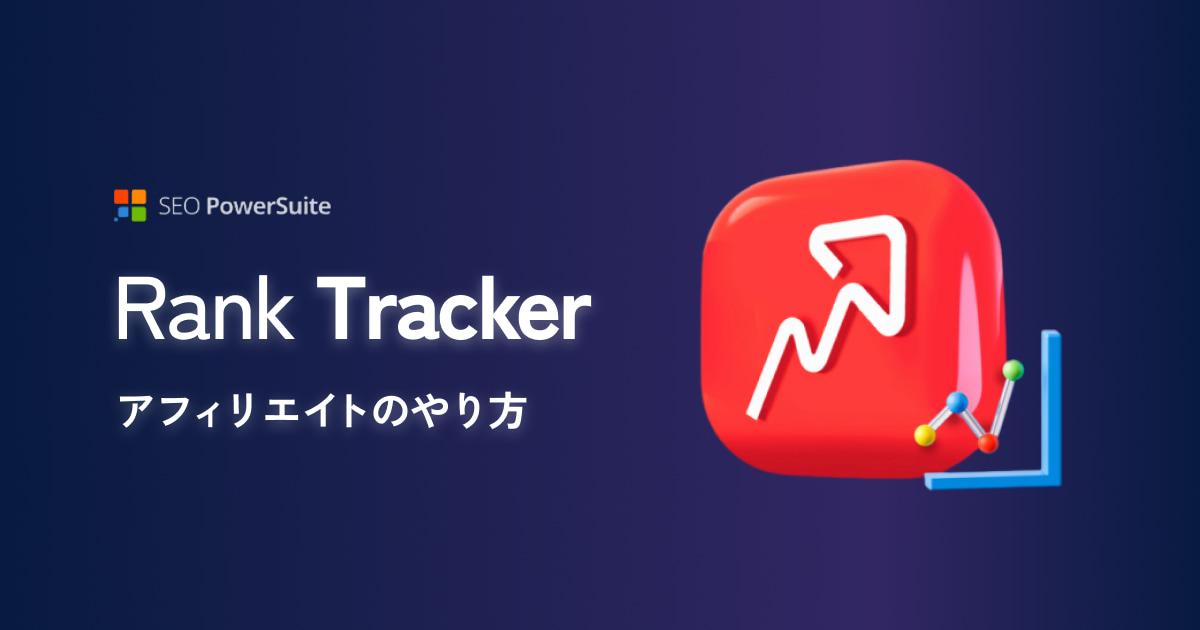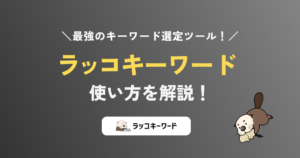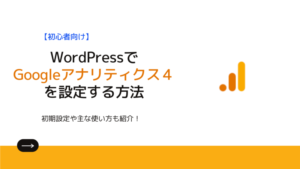Rank Trackerのアフィリエイトをしたい!
登録方法を教えて欲しい!
本記事ではこんな疑問に応えていきます。
Rank Trackerは高性能な順位チェックツールで、私も毎日のように順位を確認しています。
Rank Trackerで毎日順位を確認・リライトをしたおかげで、1位の記事を量産でき、収益化にも繋げることができました。
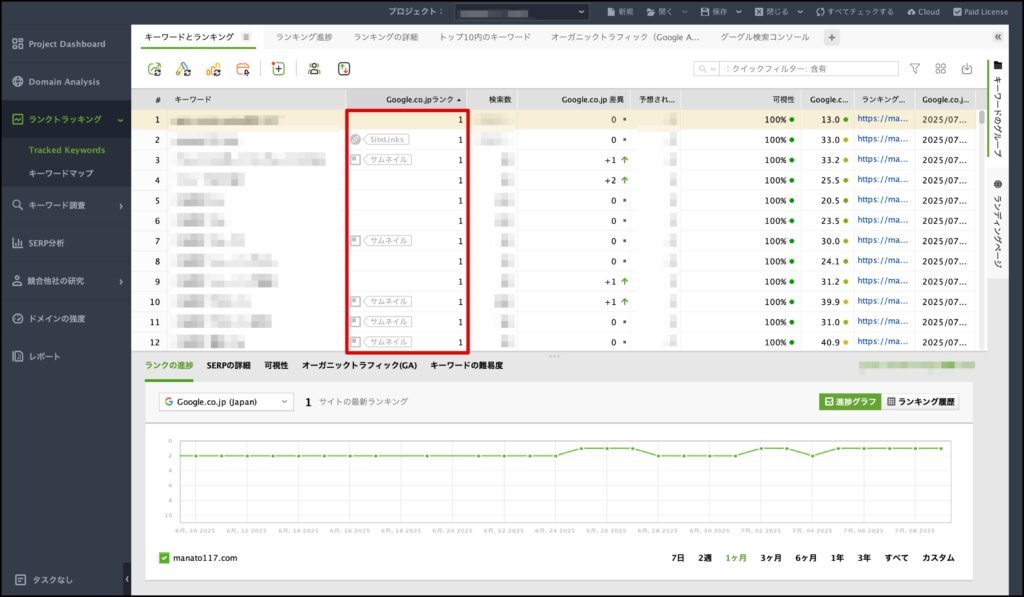
Rank Trackerは検索順位だけでなく、毎日の順位変動まで確認できるほどの優良なツールなので、せっかくなら誰かに紹介したいですよね。
実はRank Trackerはアフィリエイト案件があり、報酬は注文プラン料金の33%とお得な案件でもあります。
しかしアフィリエイトをするには海外ASPとのやりとりが必要なため、「めんどくさそう」と感じる方もいるでしょう。
そこで今回は、優良ツールであるRank Trackerのアフィリエイトを始める方法を画像付き分かりやすく解説します。
英文メールのテンプレートも用意したので、この記事を読めば簡単にRank Trackerのアフィリエイトを始められます。
当サイト限定割引情報
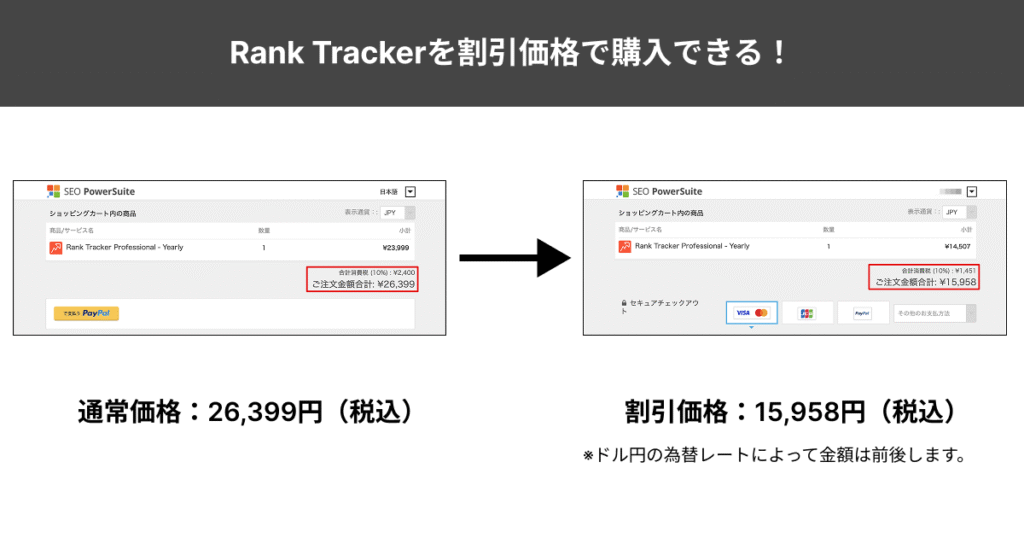
通常価格26,399円(税込)のところ、割引料金15,958円(税込)でRank Trackerを契約することができます!
※ドル円の為替レートによって金額は前後します。
\当サイト限定割引価格は下記リンクから!/
Rank Trackerを用いた効果的なリライト方法は下記記事でご紹介しています。

Rank TrackerアフィリエイトのASPへ登録
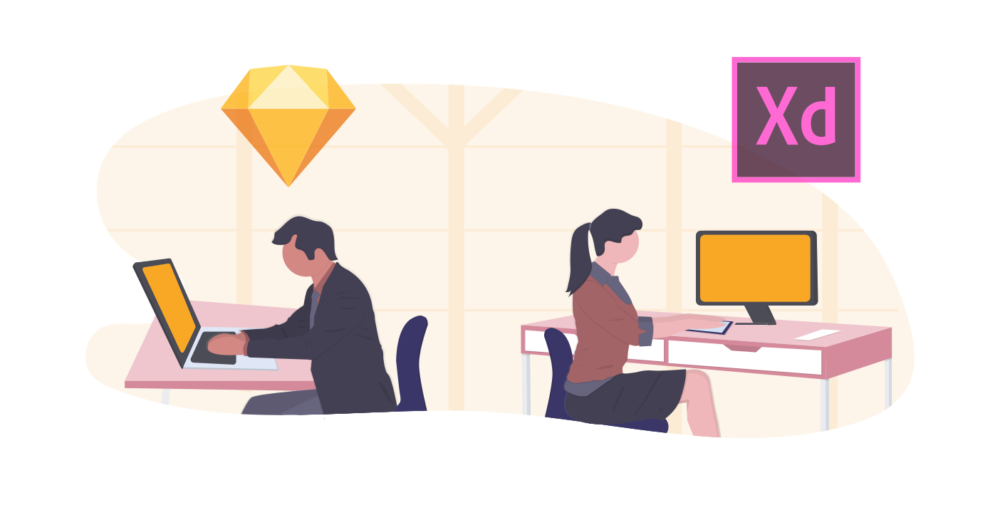
Rank Trackerのアフィリエイトプログラムは、海外ASPであるAvangateが取り行っています。
ASPとは、アフィリエイト・サービス・プロバイダー(Affiliate Service Provider)の略で、アフィリエイターと広告主を仲介する企業のことです。
自分のサイトに広告を掲載できるようになるので、アフィリエイトでお金を稼ぐには、このASPへの登録が必須になります。
Avangateは海外のASP企業のため、登録の際に英語でのやり取りが必要になります。
今回は画像やサンプルの文章を貼りながら、英語がわからない方でも対応できるように解説していきます。
Avangateへの登録のステップ
- アカウントを登録
- Avangateの担当者との連絡
- 管理画面へのログイン
 まなと
まなとそのまま真似して作業すれば大丈夫です!
アカウントを登録
まずSEO PowerSuiteの公式サイトにアクセスします。
SEO PowerSuiteは、本社をベラルーシに置くITソフトウェア企業です。
SEO PowerSuiteでは、下記の4つのSEO対策ソフトが販売されています。
- Rank Tracker(検索順位チェック)
- WebSite Auditor(コンテンツ分析)
- SEO SpyGlass(被リンク分析)
- Link Assistant(営業効率化)



SEO PowerSuiteのアフィリエイト・プログラムに登録すれば、上記4つ全ての商品をアフィリエイトできるようになりますよ!
次に画面下にある「アフィリエイトプログラム」をクリックします。
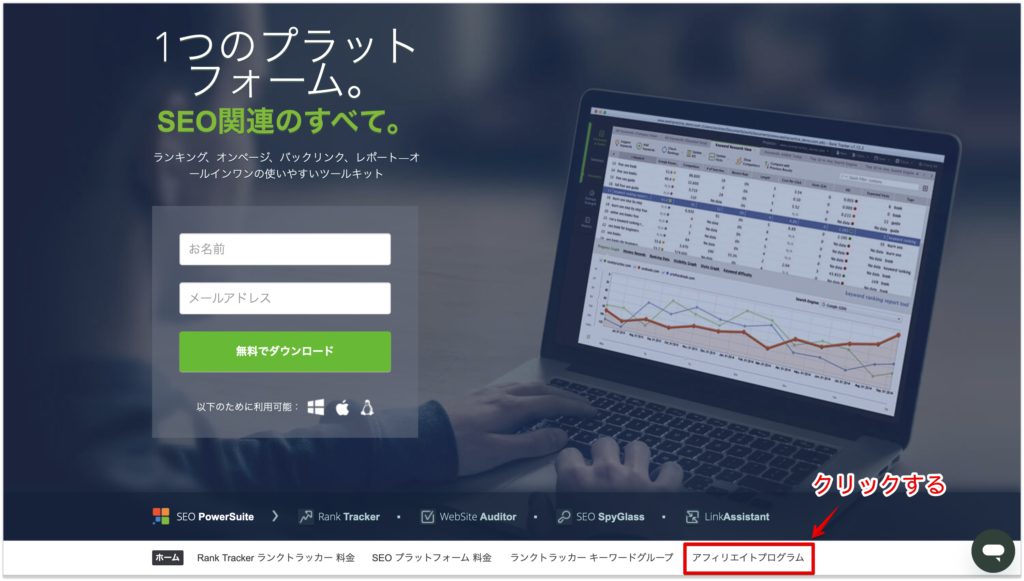
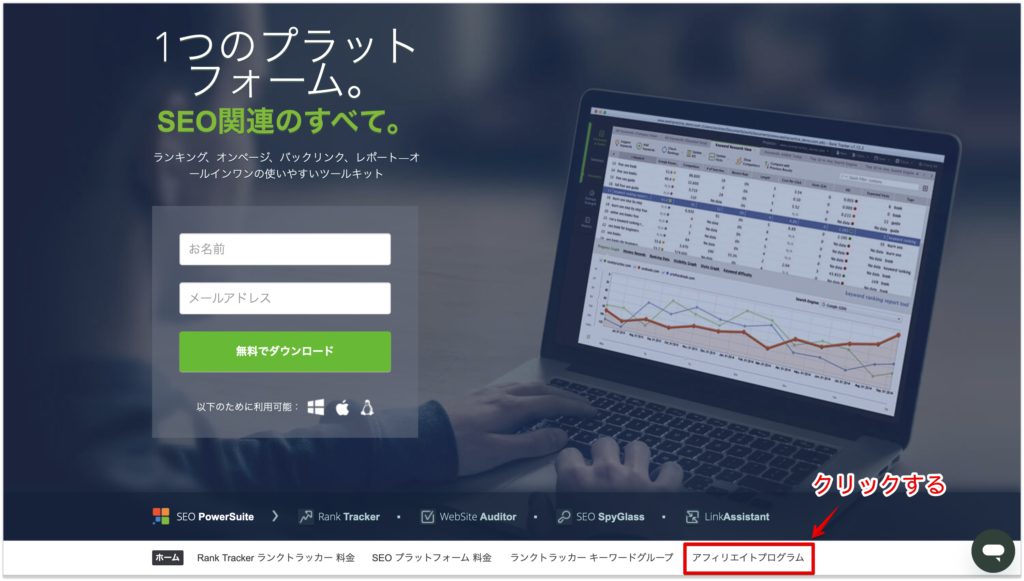
次に「アカウントを登録」をクリックします。


次に個人情報を入力しましょう。
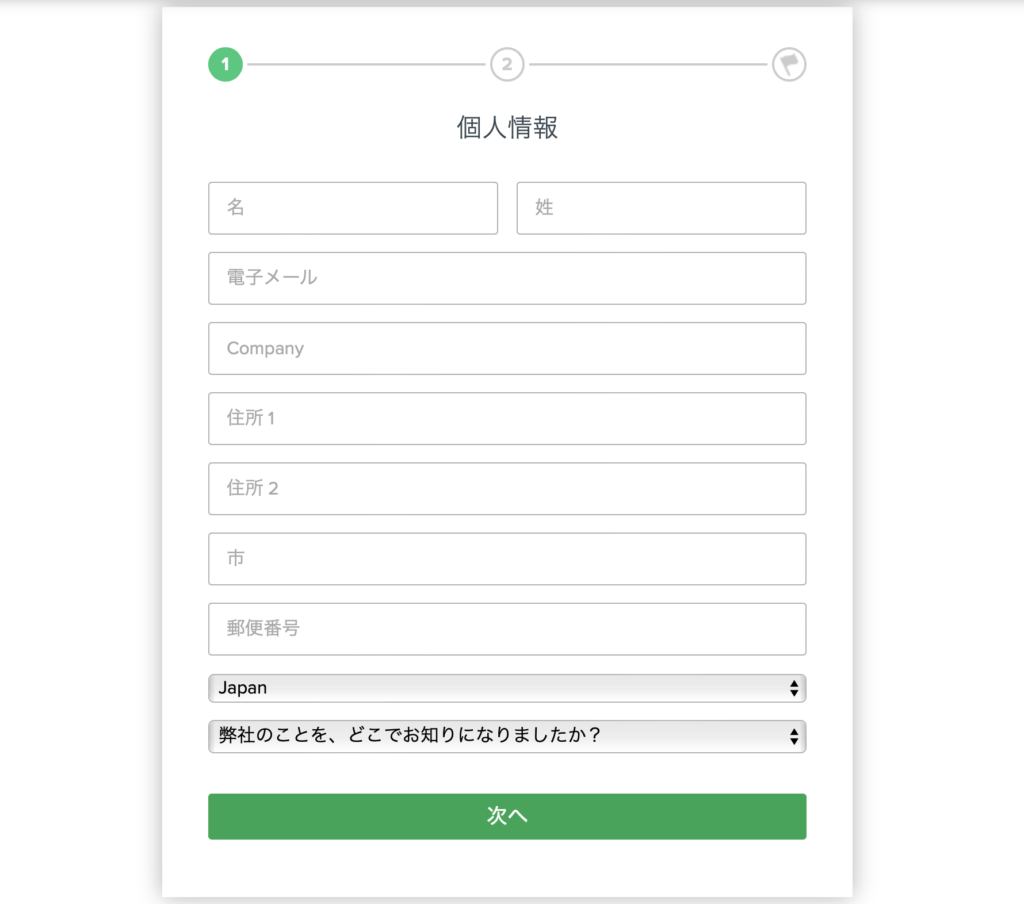
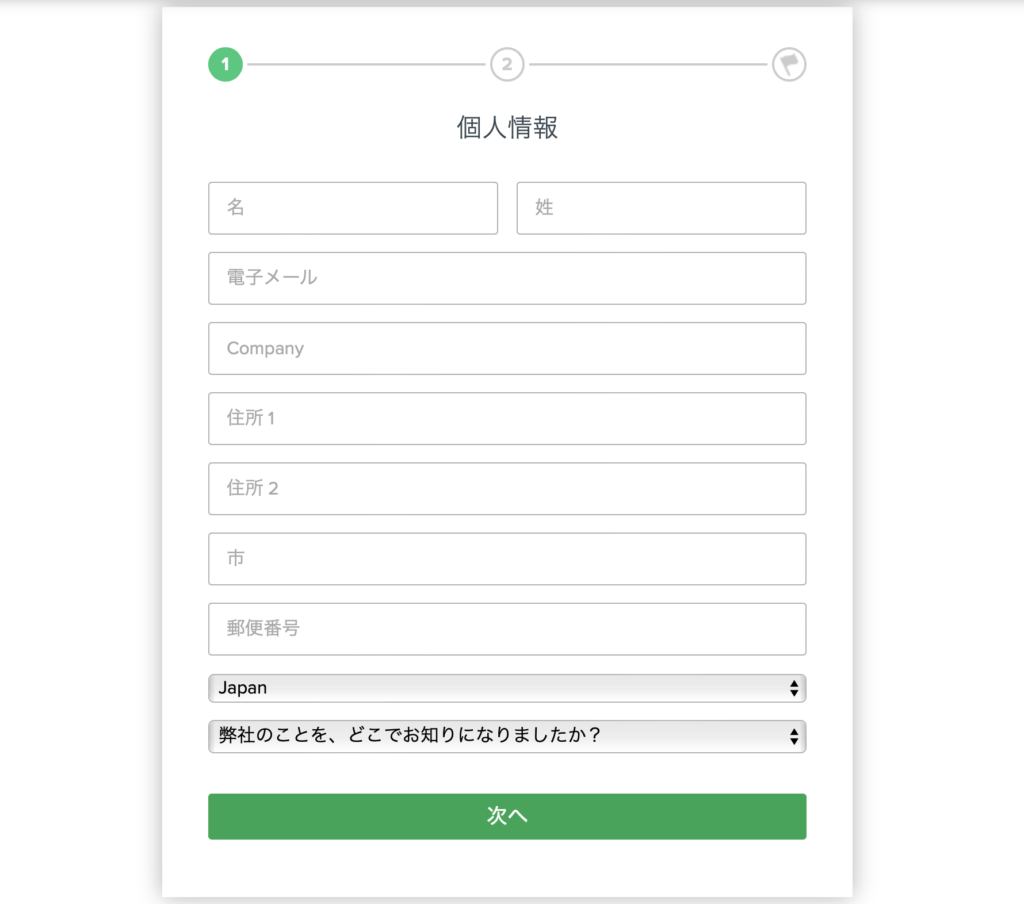
- 名・性:自分の名前を入力
- Company:名前を入力
- 住所1:町村名と番地を入力
- 住所2:マンション名と部屋番号を入力
- 「市」:都道府県と市区名を入力
- 郵便番号:数字とハイフンで入力
- あとはデフォルトでOK
次にビジネス情報を入力します。
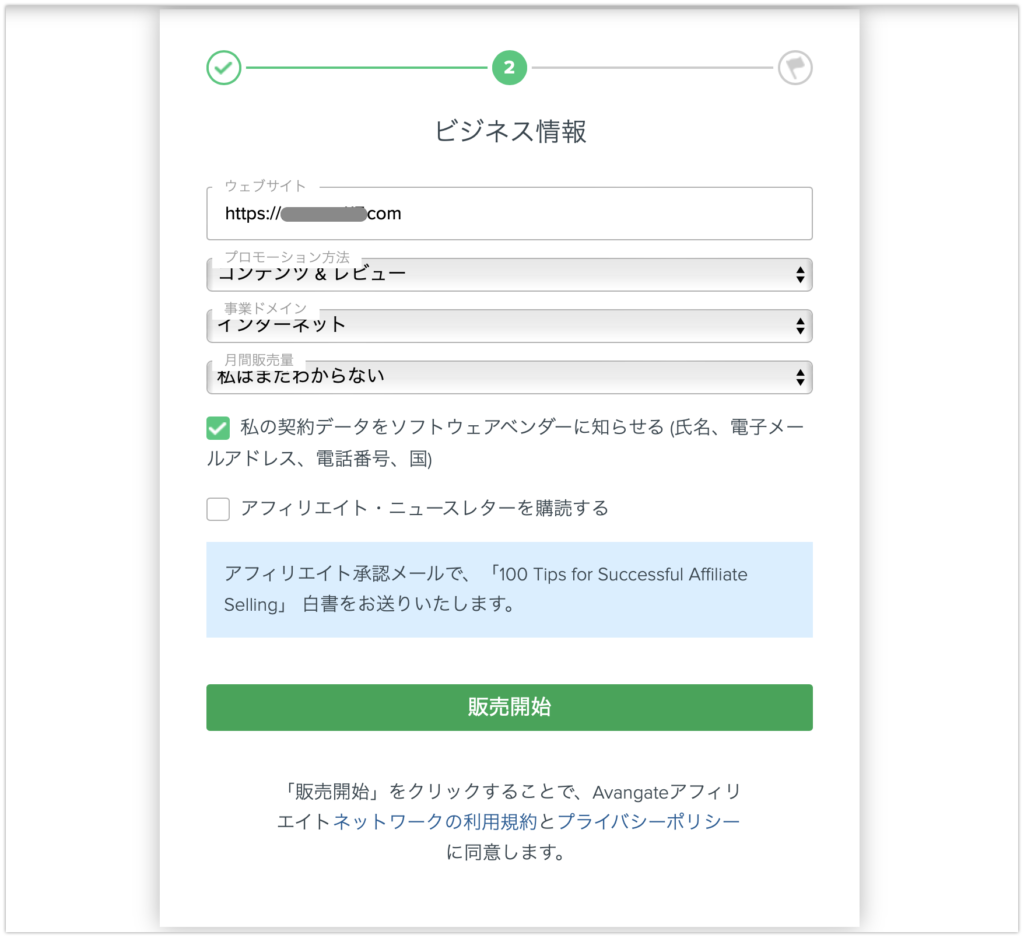
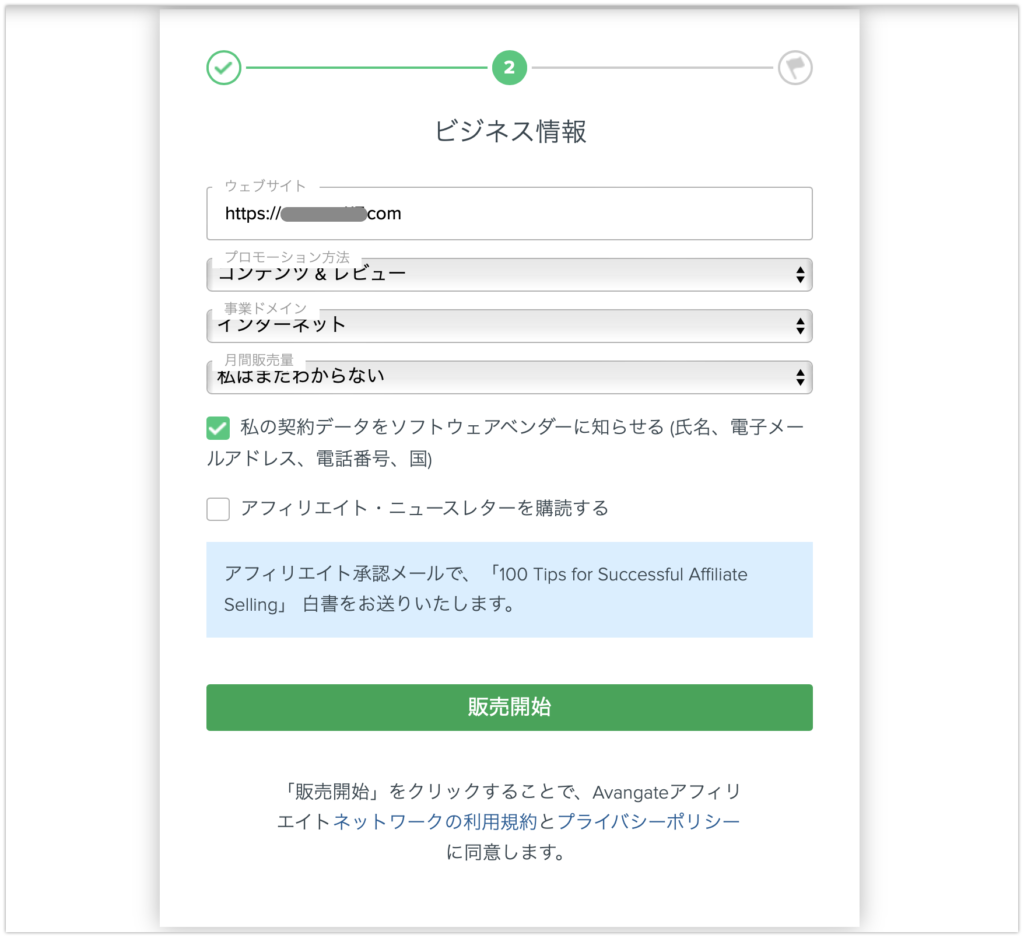
- ウェブサイト:自分のブログURLを入力
- プロモーション方法:コンテンツ&レビューでOK
- 事業ドメイン:インターネットでOK
- 月間販売数:私はまだわからないでOK
- 私の契約データをソフトウェアベンダーに知らせる:チェックを入れる
- アフィリエイト・ニュースレターを購読する:お好みでOK
入力が完了したら、「販売開始」をクリックしましょう。
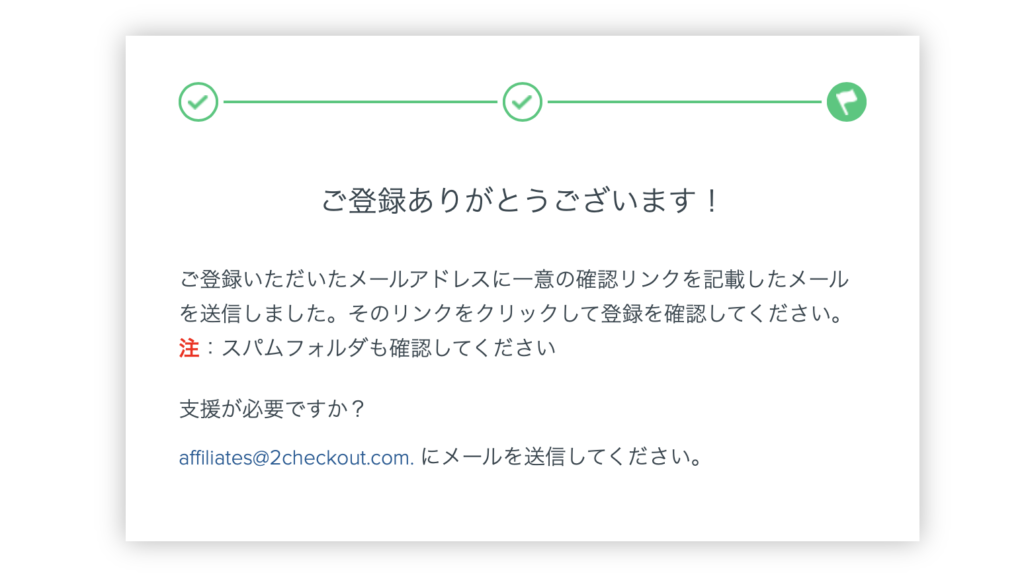
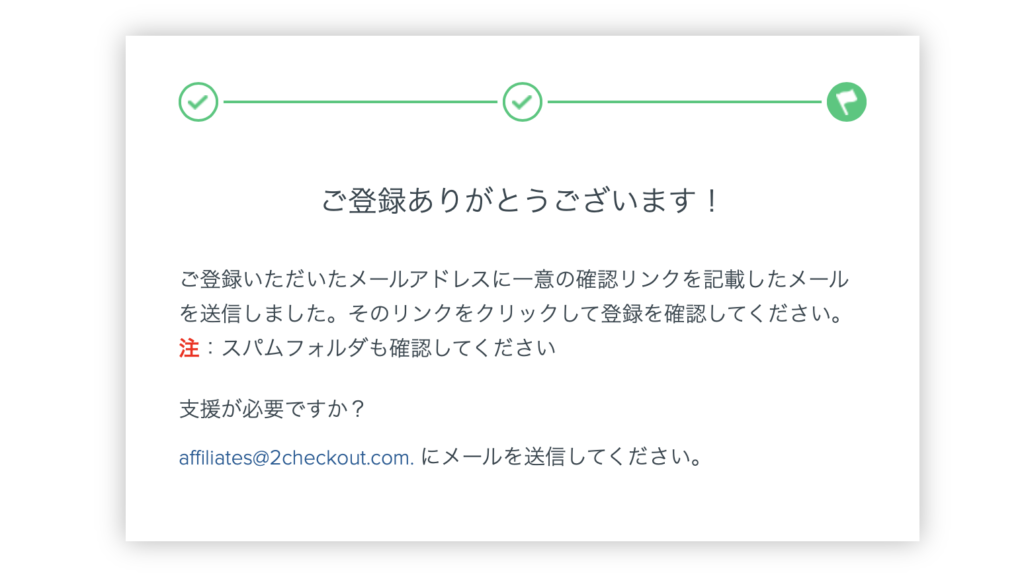
上記の画面が出たら、アカウントの登録は完了です。
Avangateの担当者との連絡
続いてASPであるAvangateの担当者とメールのやりとりをします。
アカウントの登録が完了すると、メールボックスにAvangateチームからメールが届きます。
メール本文内にあるURLをクリックしましょう。
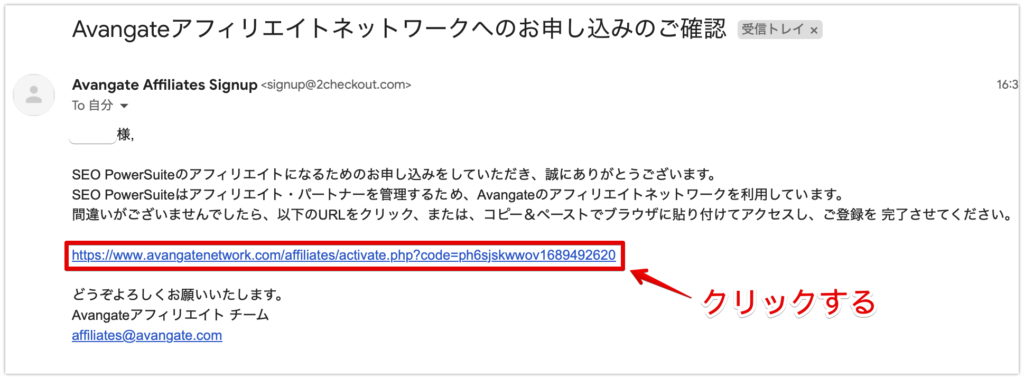
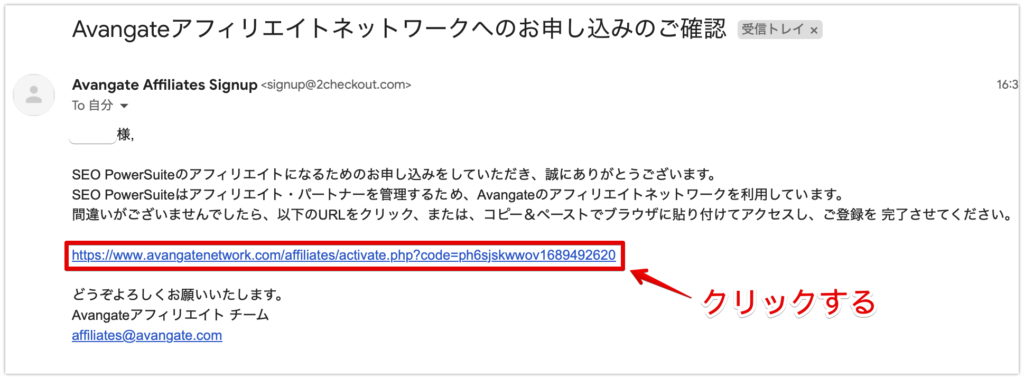
Avangateは、2018年6月から、サービスブランド名を「2checkout」に変更しています。(会社名はAvangateのままです。)
そのため今回メールをする相手のアドレスは、「2checkout.com」になっているでしょう。
これからは「2checkout=Avangate」と覚えれば、問題ありません。
クリックすると、「48時間以内に次のメールが届く」という内容のページが表示されます。
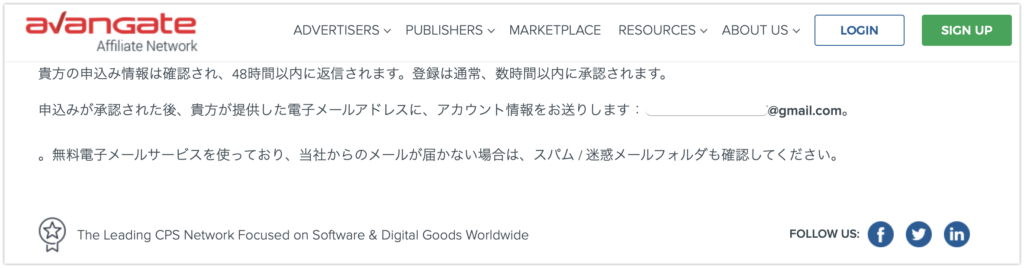
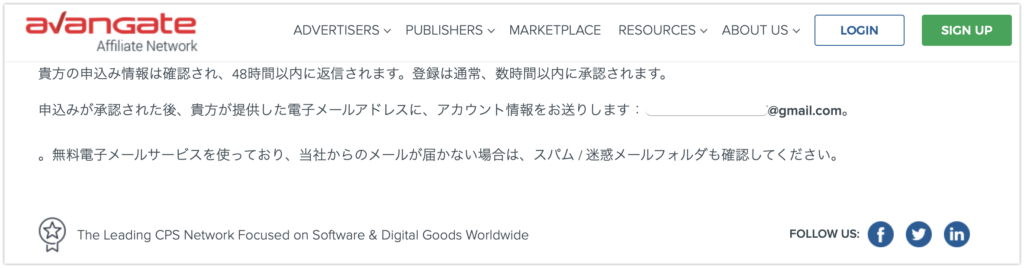
また、同時に上記と同じ内容のメールも届きます。
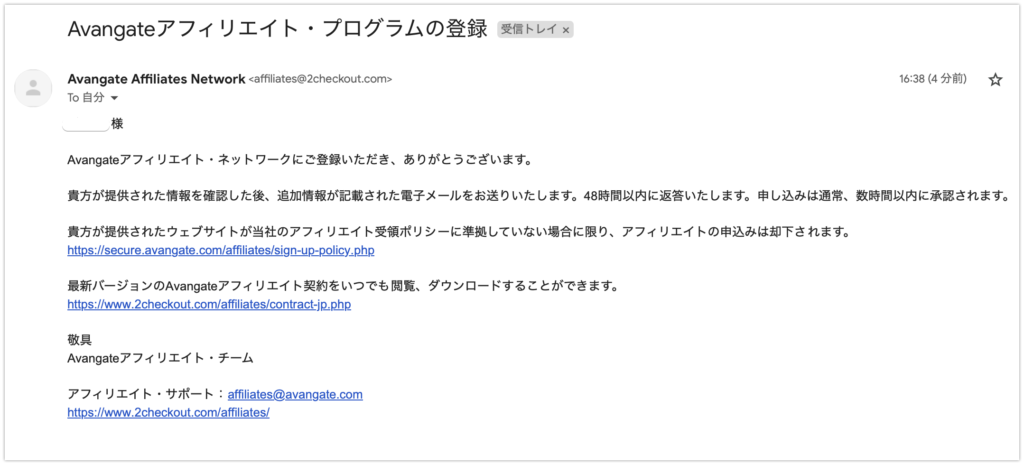
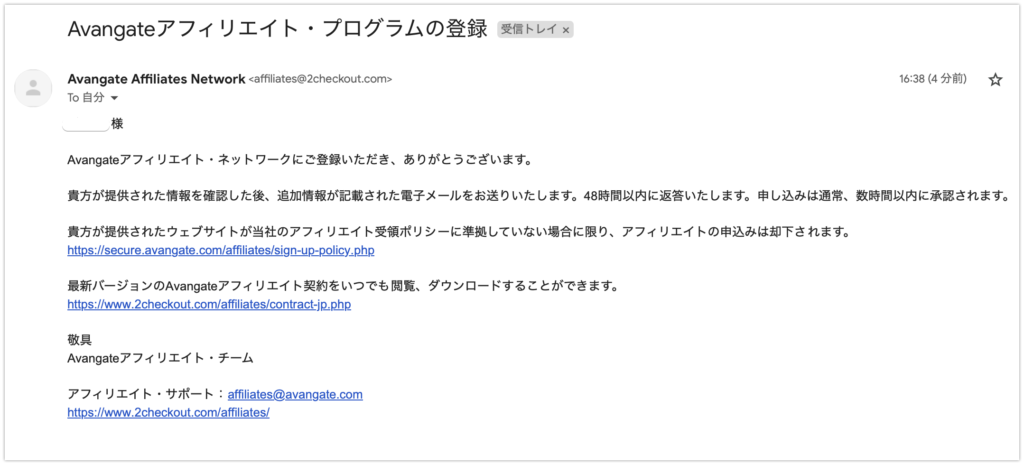



僕の場合は、7月16日の16時半ごろに登録して、次のメールは7月19日の19時すぎ(75時間30分後)でした。
おそらくほとんどの場合は48時間以内にメールが来ないので、なかなかメールが来なくても気長に待ちましょう。
次にAvangateから届くメールを見ていきます。
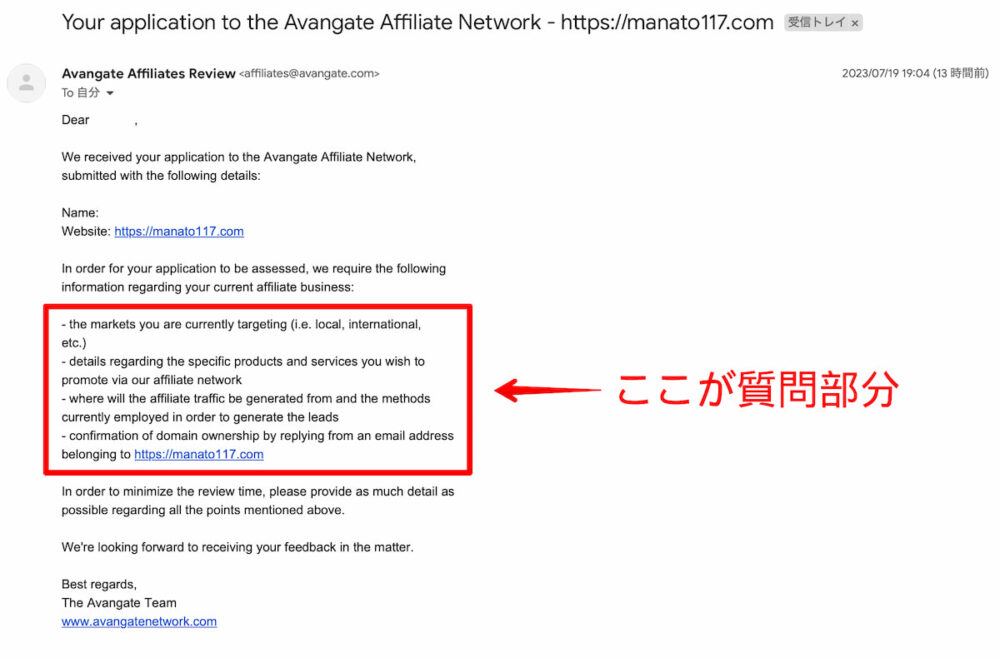
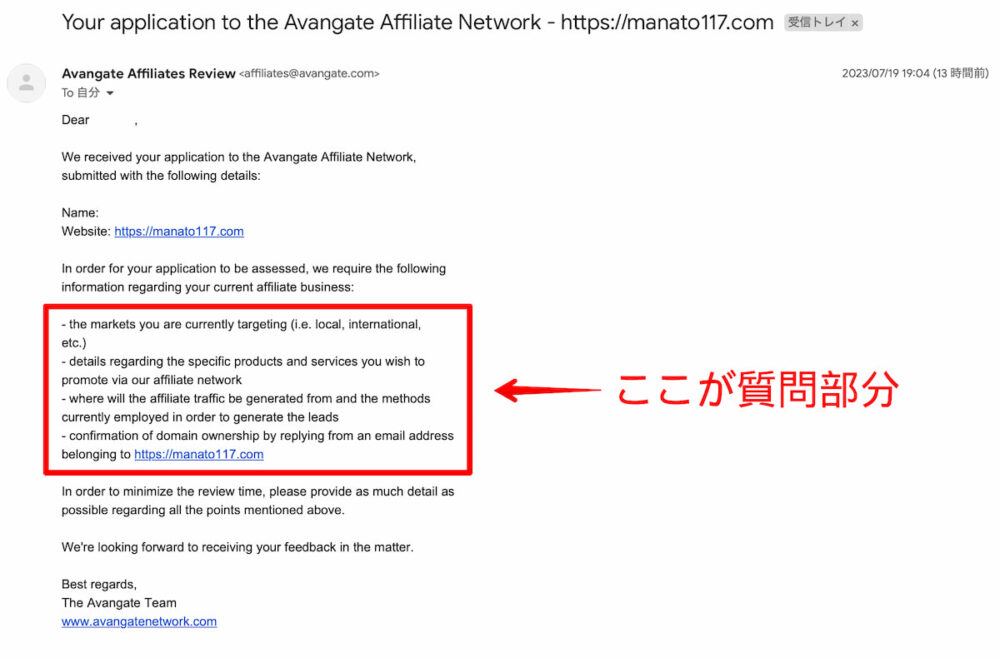
質問部分を簡単に訳すと、
- あなたの現在ターゲットにしている市場は?
- Avangateのアフィリエイトを通して宣伝したい特定の製品やサービスは?
- アフィリエイトをするために集客をする方法や媒体はなに?
- サイトの所有権を確認するために、このメールアドレスから返信してくれますか?
という内容です。
下記は返信用メールのサンプルです。
コピペをして赤字部分をあなたの情報に変更すれば、そのまま使えますよ。
Dear The Avangate Team staff
Thank you for contacting me.
I respond to your questions with the following.
– the markets you are currently targeting (i.e. local, international, etc.)
Japan
– details regarding the specific products and services you wish to promote via our affiliate network
Rank Tracker
– where will the affiliate traffic be generated from and the methods currently employed in order to generate the leads
SEO
– confirmation of domain ownership by replying from an email address belonging to https://〇〇.com/
This email is from the https://〇〇.com/ URL domain
Please feel free to contact me if you need any further information.
Best regards,
name(あなたの名前をローマ字で)



個人ブロガーの場合は、集客方法は「SEO」で大丈夫です。
「SNS」や「メルマガ」などSEO以外の集客ルートがある方は、追加で記載しても良いでしょう。
追加情報を求められた時の対処法
Avangateから追加情報を求められることがあります。
私はAvangateから
- 「メールアドレス」か「Avangateという単語」をWebサイトに掲載すること
- Avangateアフィリエイトのどの商品をWEBサイトで掲載するかを教えること
これらを求められました。
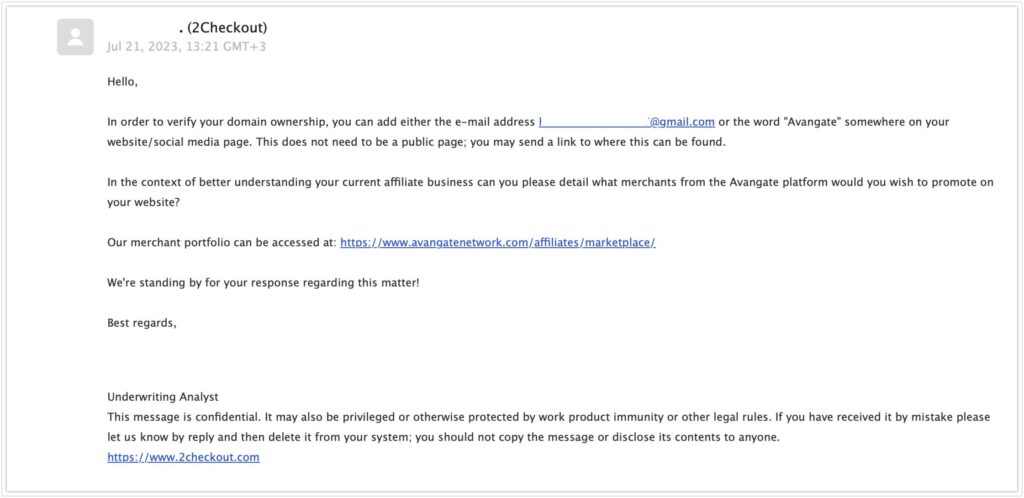
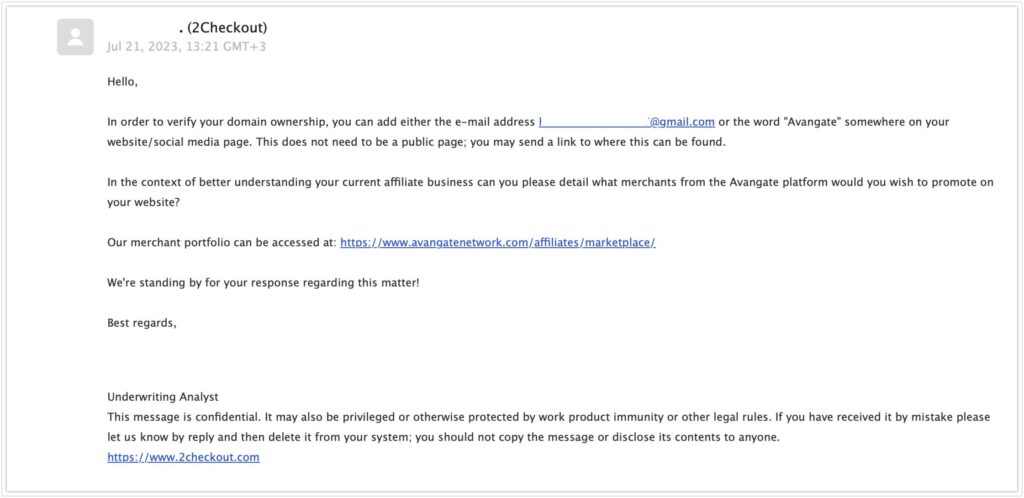
Avangateの要請に応えるため、「メールアドレス」と「Avangate」を記載したページを作成しました。
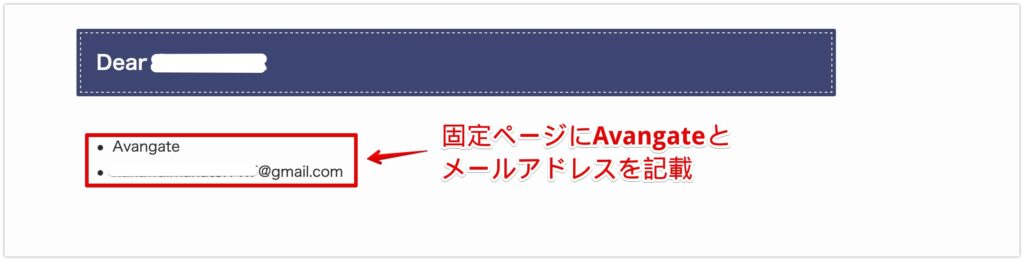
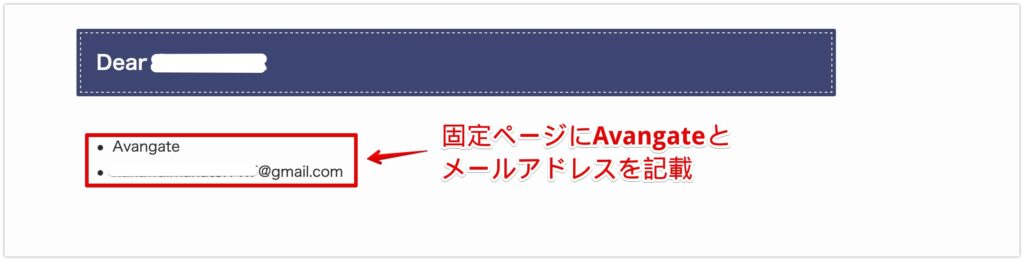
また、固定ページのURLをメールアドレスに添付し返信しました。
承認を受けた際場合は、この以下のようなメールが届きます。
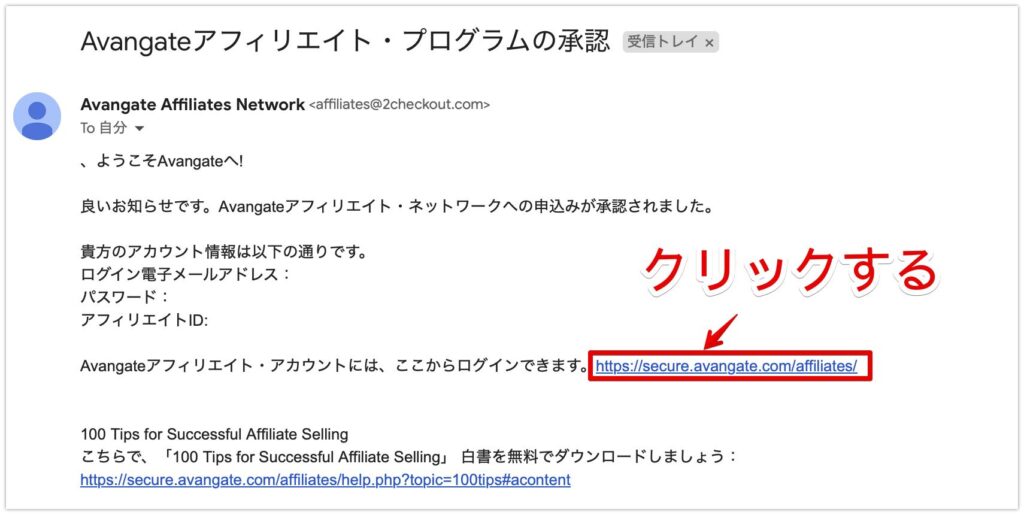
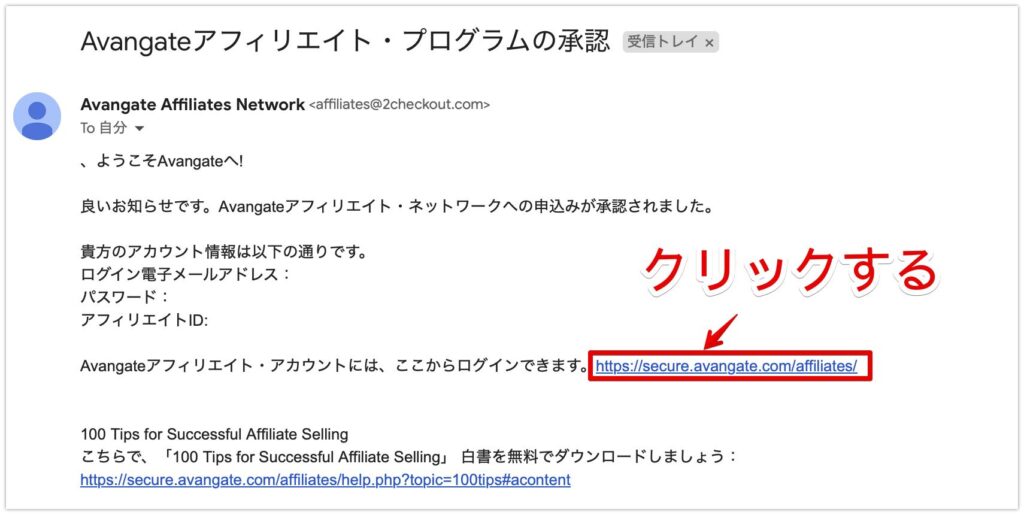
メール本文中のURLをクリックすると、Avangateアフィリエイトの管理画面にアクセスできます。



さらに追加のメールが来た場合、Google翻訳などの翻訳ツールを使って都度対応しましょう。
返信する分は、意図が伝わればOKです。
あまり悩まずに、気楽にメールのやりとりをしていきましょう。
管理画面へログインする
では、Avangateアフィリエイトの管理画面に移動します。
パスワードはまだ決まっていないので、Avangateの管理画面で設定を行います。
では「Click here」をクリックしましょう。
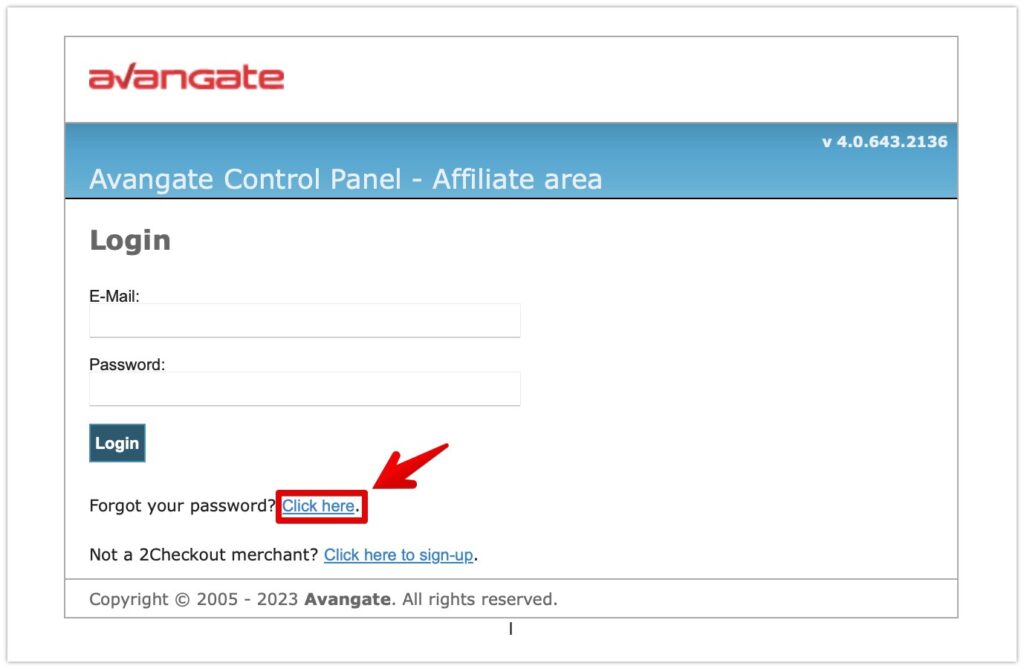
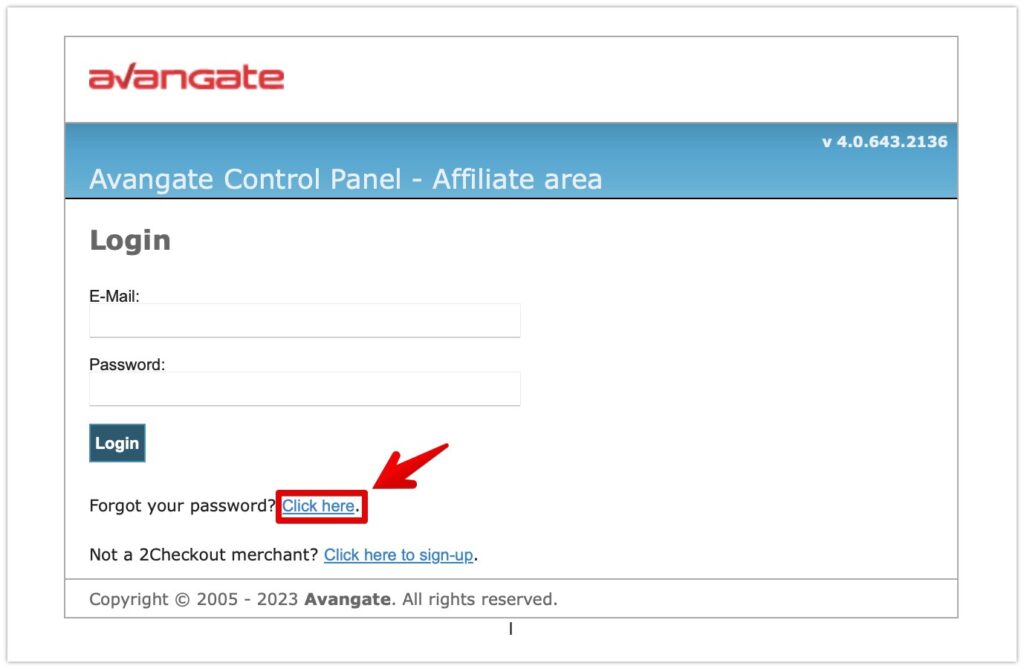
「E-Mail」の欄に、承認メールを受け取ったメールアドレスを入力し、「Continue」ボタンをクリックしましょう。
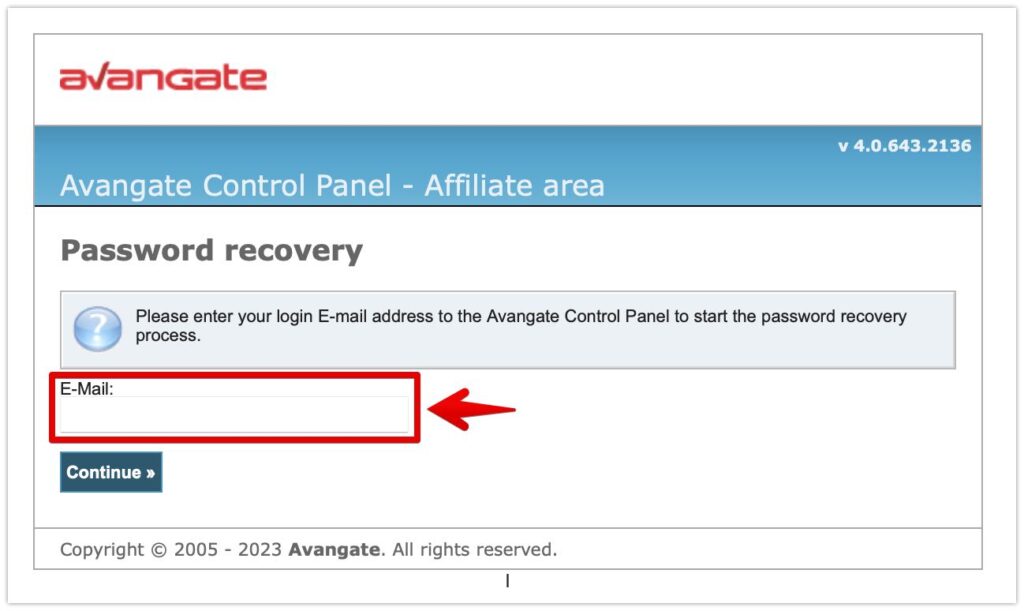
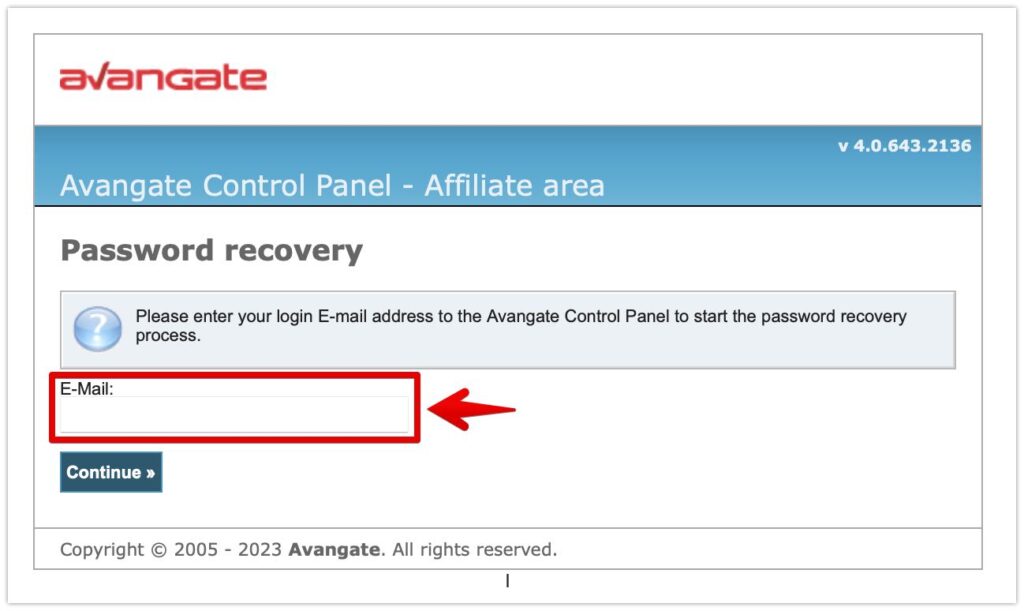
パスワードリセット用のメールが届くので、メール本文にあるURLをクリックします。
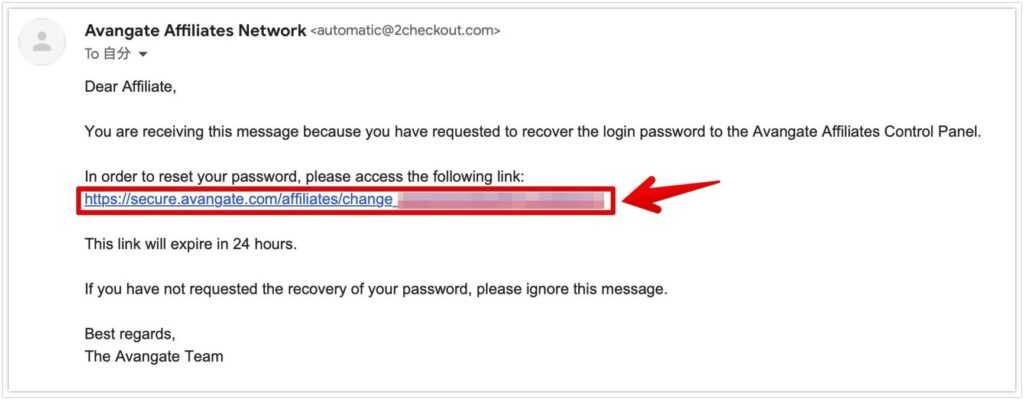
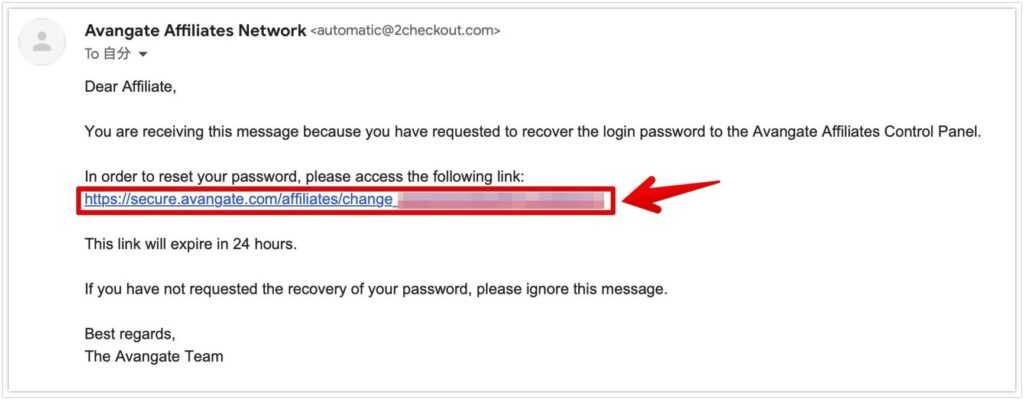
新しいパスワードとパスワードの再入力をし、「Change password」をクリックします。
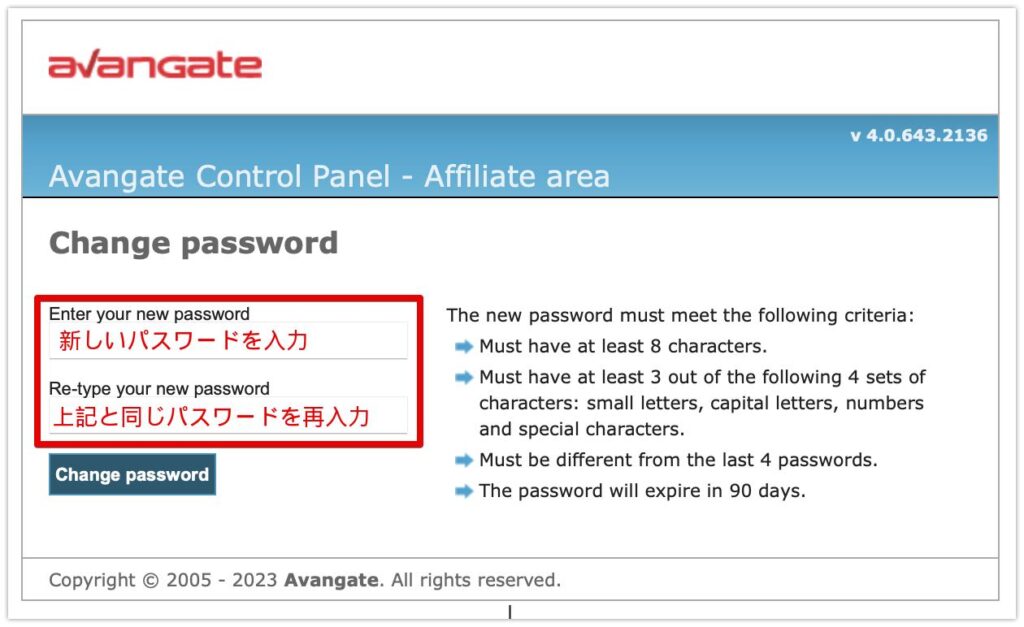
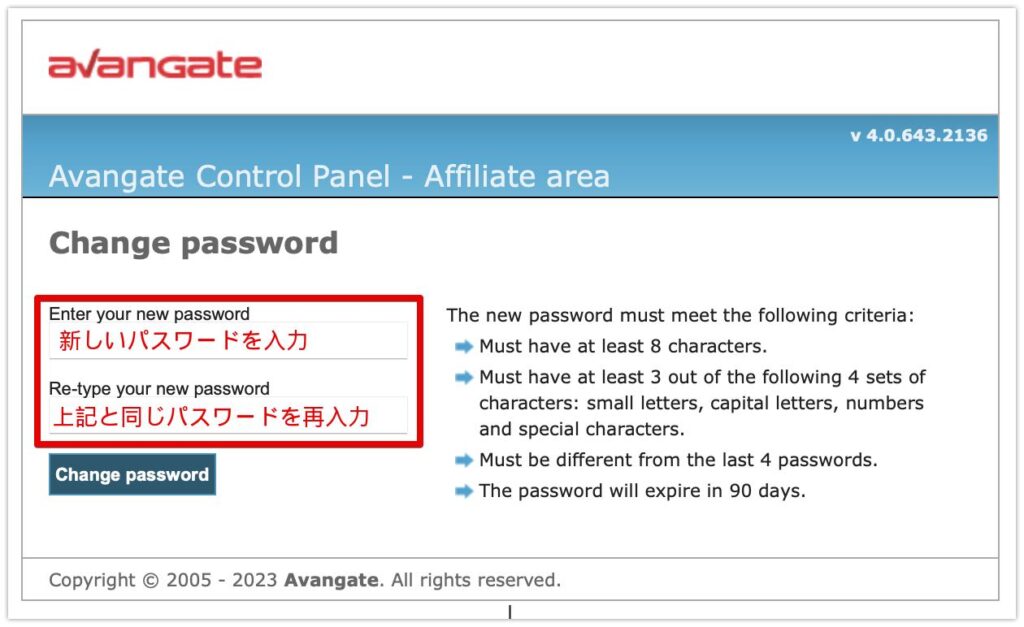
- 8字以上にすること
- 「小文字・大文字・数字・特殊文字」のうち、3つ以上を組み合わせること
パスワードを変更したら、「Back to Login」をクリックします。
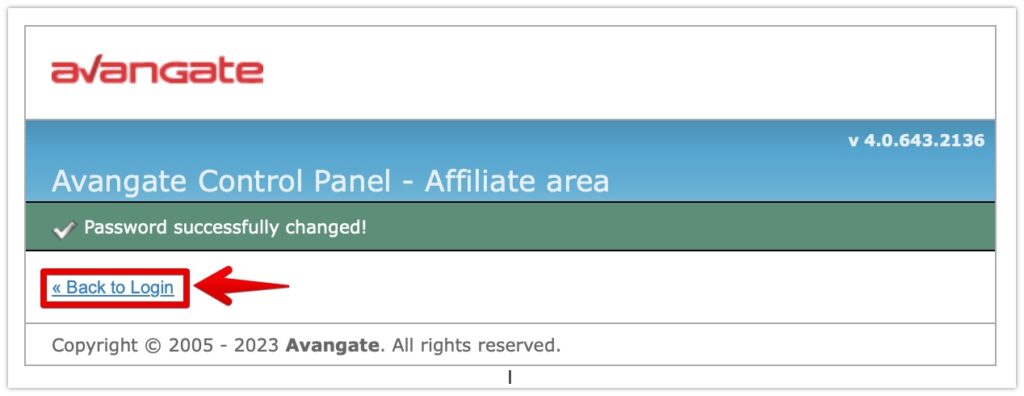
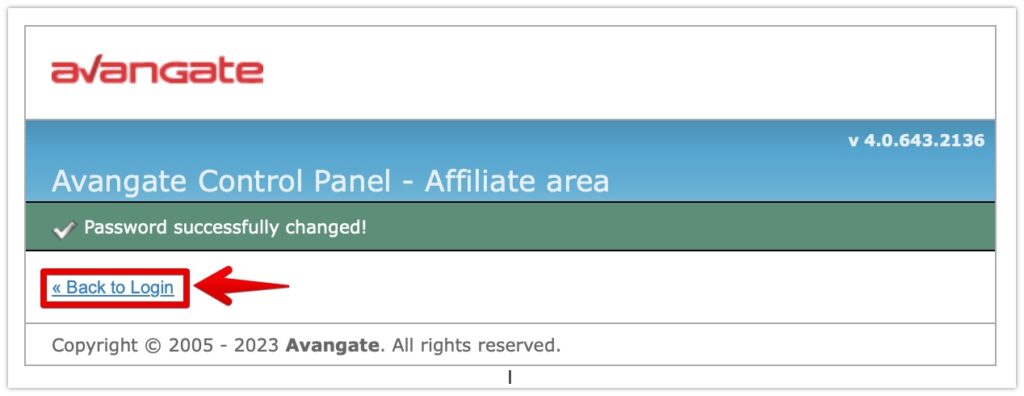
ログイン画面に戻り、メールアドレスと先ほど設定したパスワードを入力して、「Login」をクリックします。
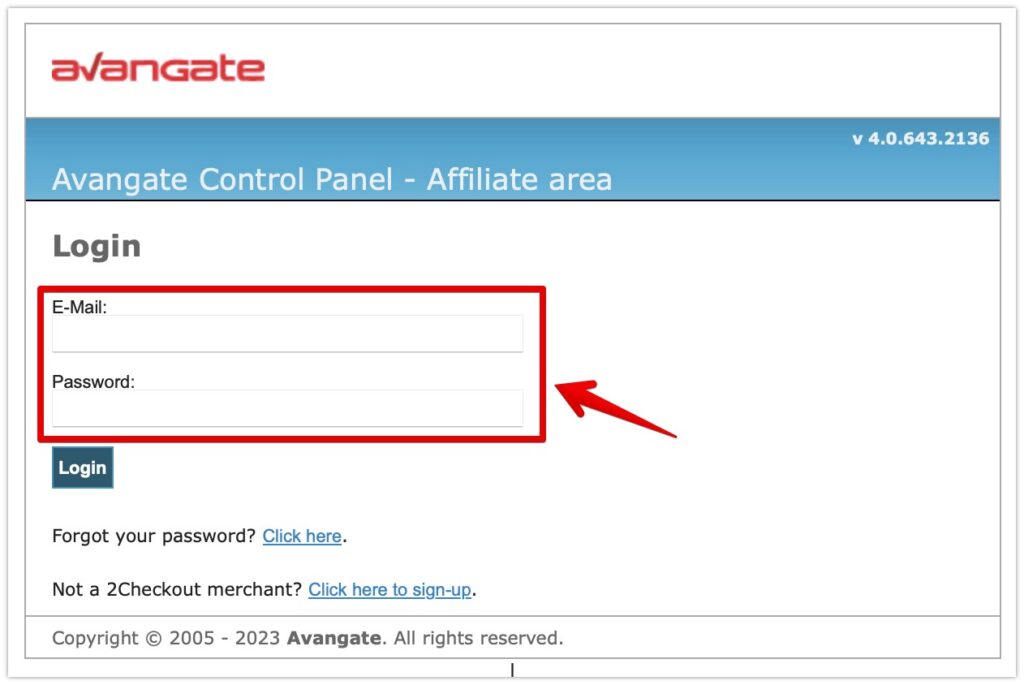
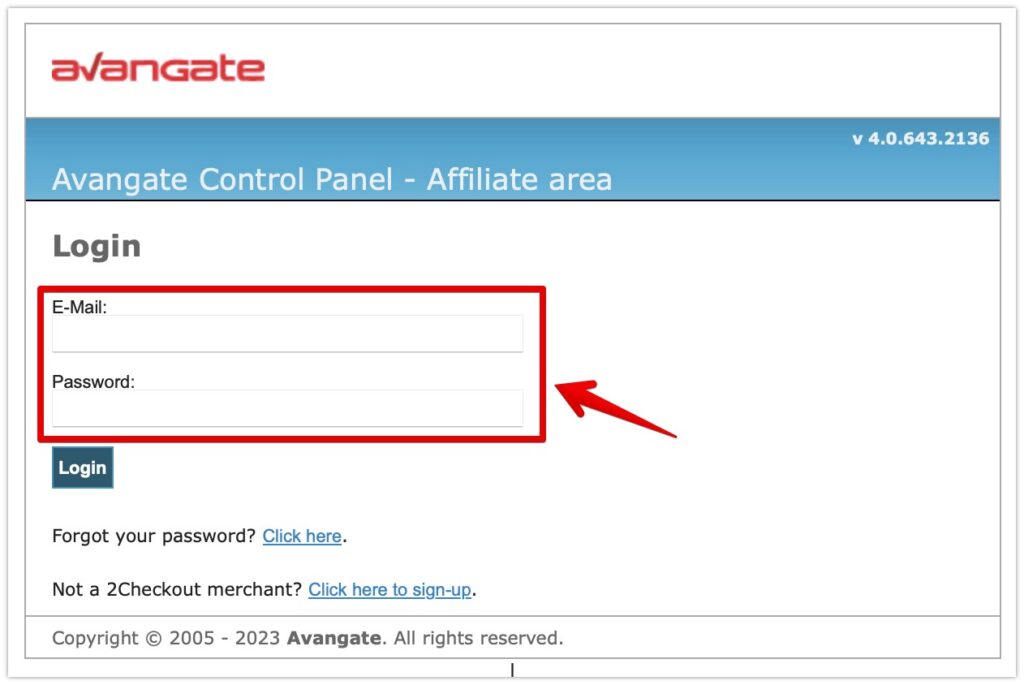
下記の画面が表示されれば、ログインは完了です。
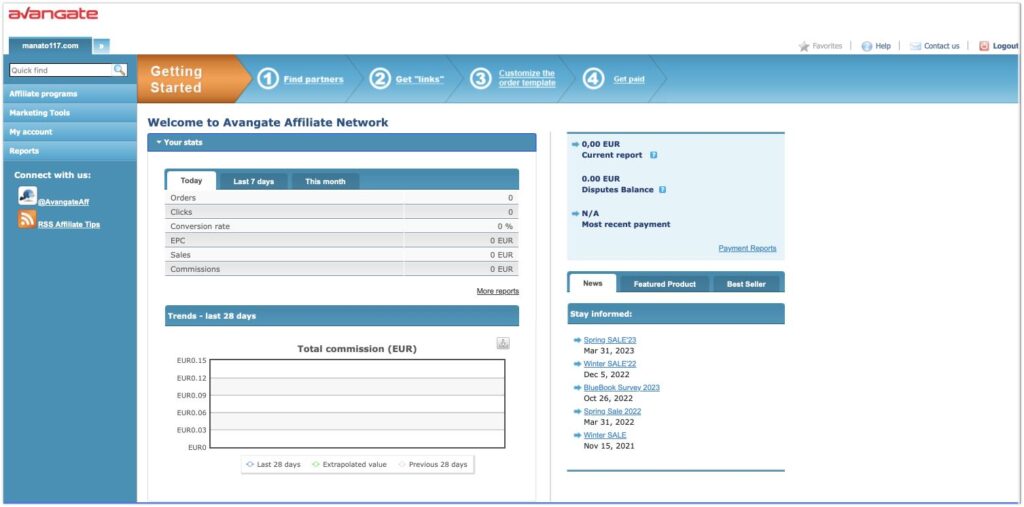
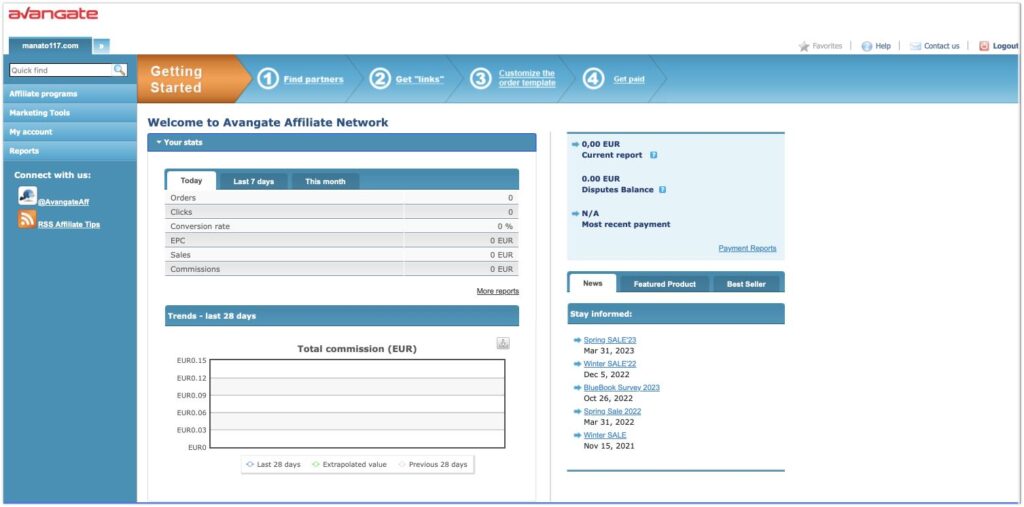
これでAvangateのASPを利用する準備ができました。
続いてアフィリエイトリンクの取得を行います。
Rank Trackerのアフィリエイトリンクを取得
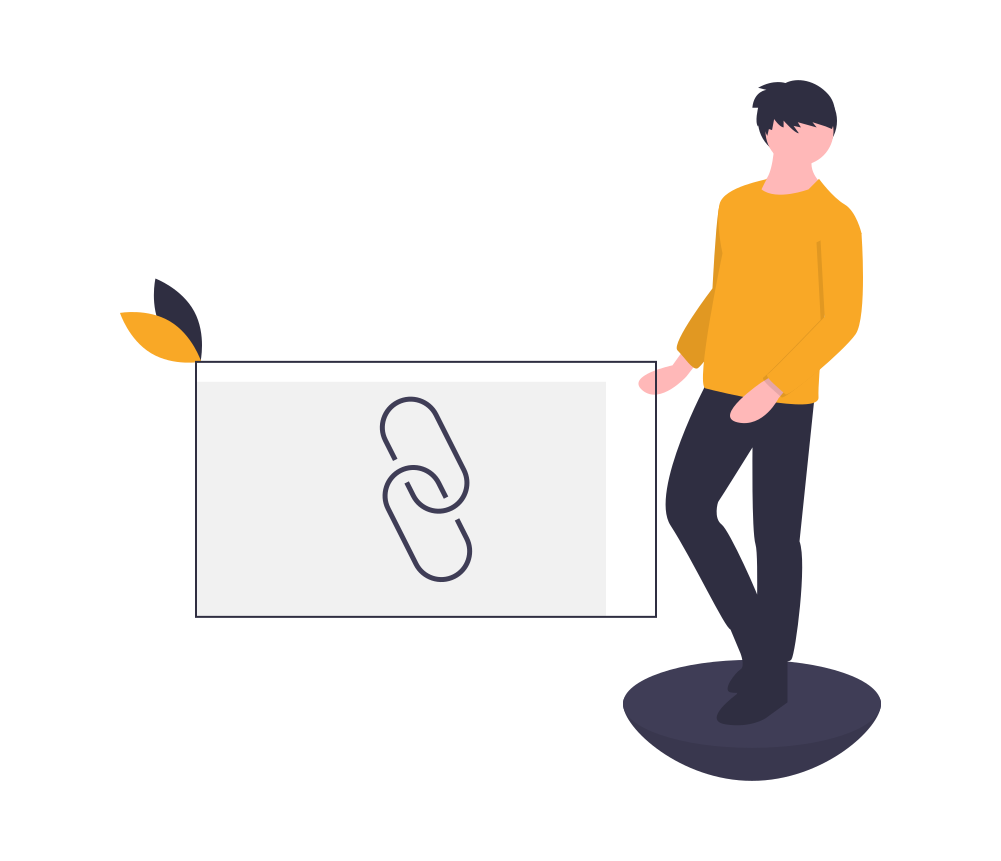
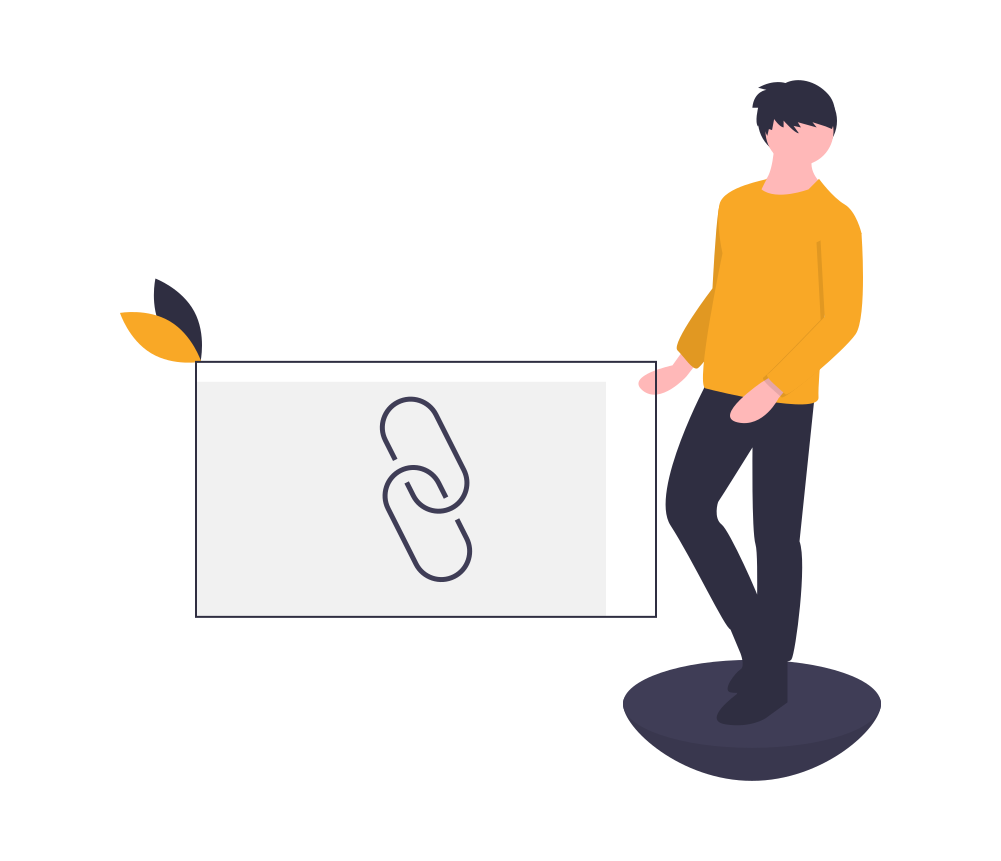



Rank Trackerには、プロフェッショナル版(Professional)と企業版(Enterprise)があります。
今回は、個人ブロガー向けの「Rank Trackerプロフェッショナル版」を例に、アフィリエイトリンクの取得手順を解説します。
Avangateの管理画面にログイン後、アフィリエイトする商品を選択します。
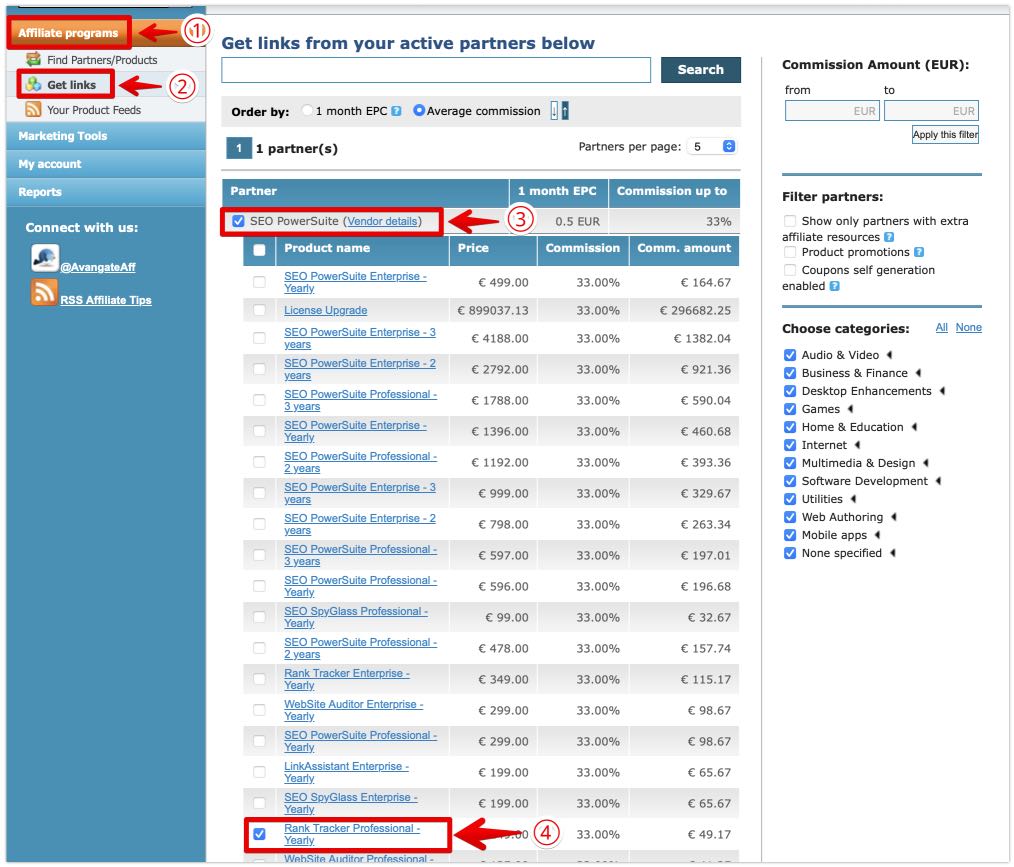
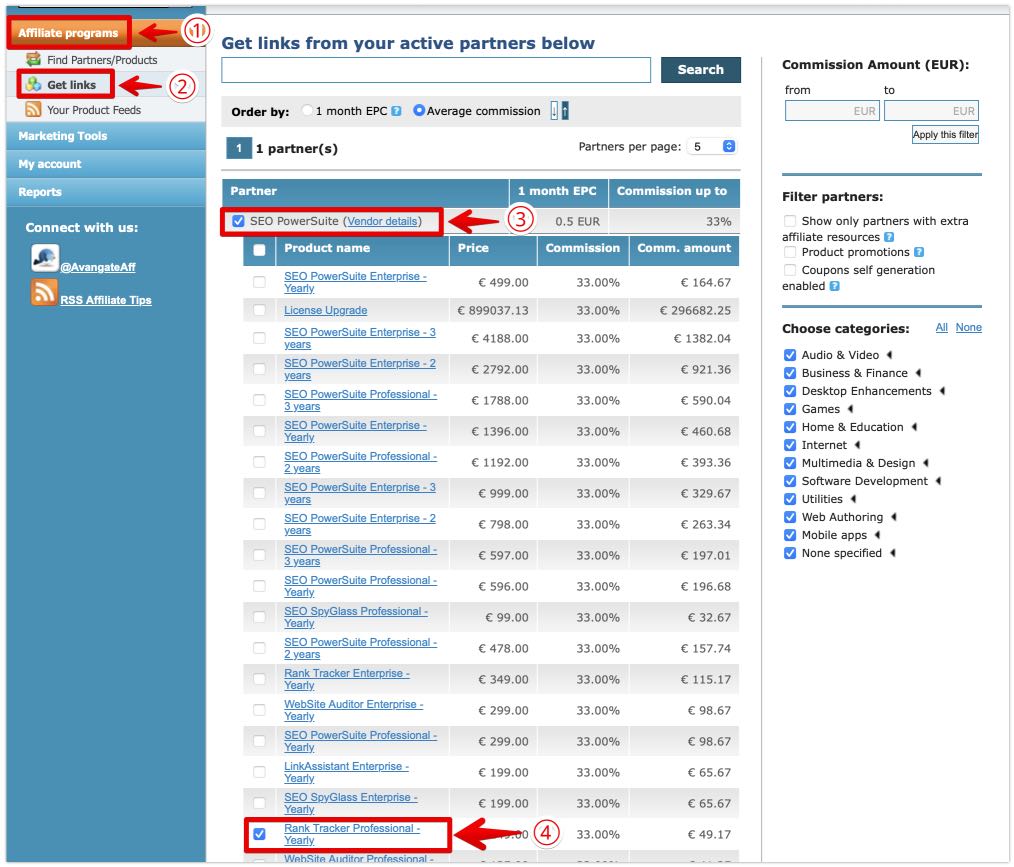
手順は下記の通りです。
- 「Affiliate Programs」をクリックする
- 「Get links」をクリックする
- 「SEO PowerSuite」にチェックする
- 「Rank Tracker Professional – Yearly」をクリックする
次に広告リンクを取得します。
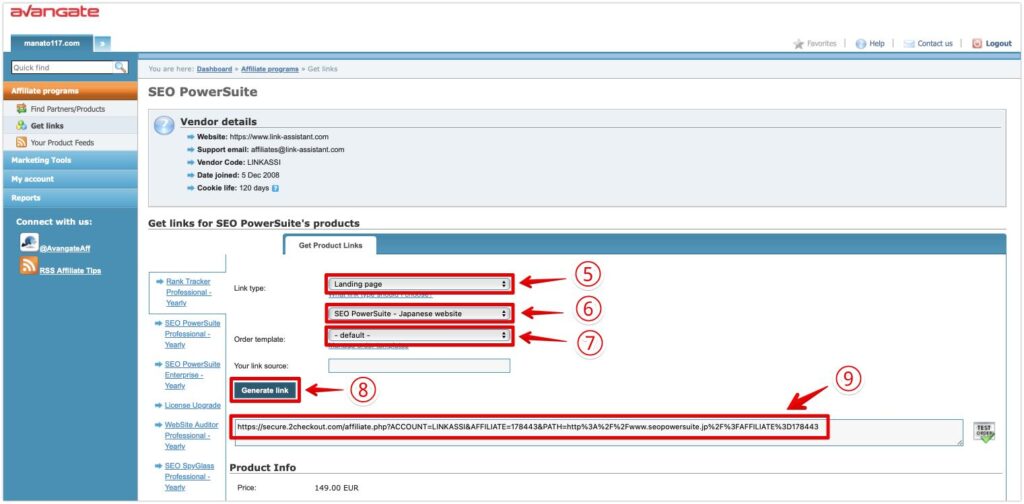
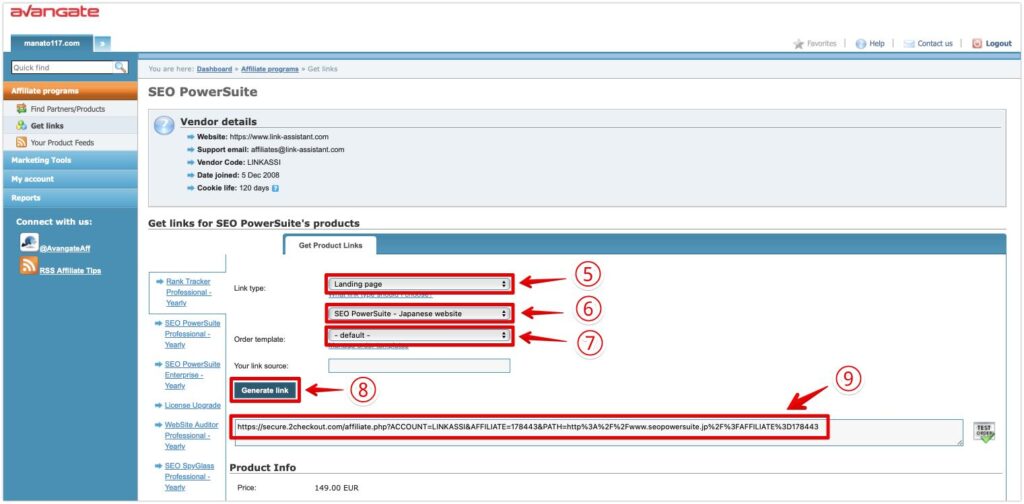
広告リンク取得手順
❺「Landing page」を選択
❻「SEO PowerSuite – Japanese」を選択
❼「default」を選択
❽「Generate link」をクリック
❾ 生成されたアフィリエイトリンクをコピー
アフィリエイトリンクの取得方法は以上になります。
ちなみに⑤では、ユーザーがリンクをクリックした際の遷移先ページを変更できます。
例えば「Checkout」を選択した際は、下記のような決済ページに飛ばせます。
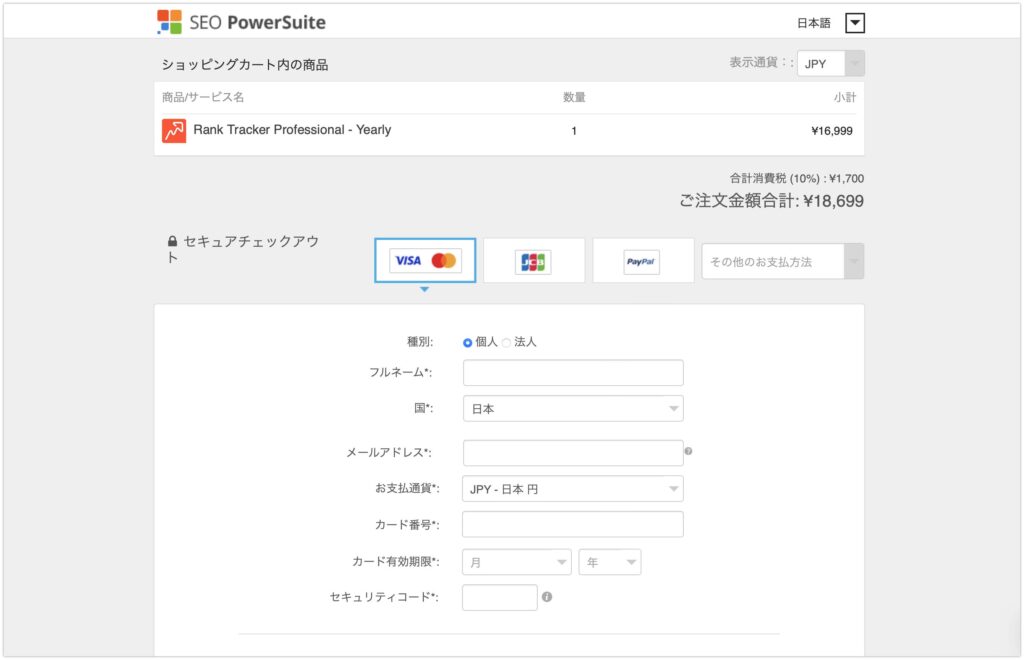
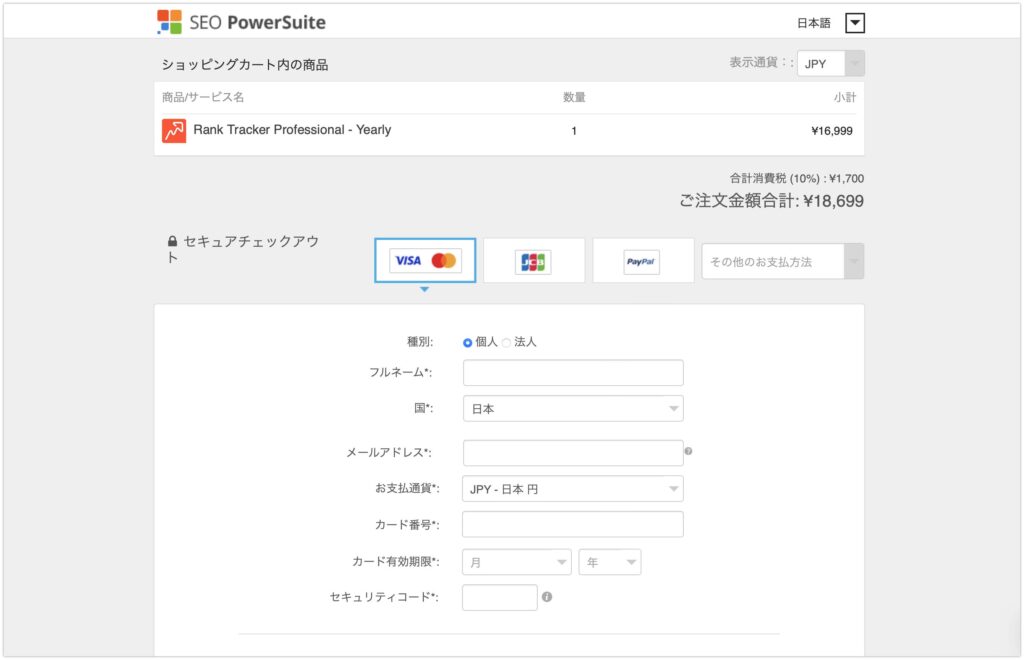
また「Product Page」を選択すると、下記のように商品購入ページに飛ばせます。
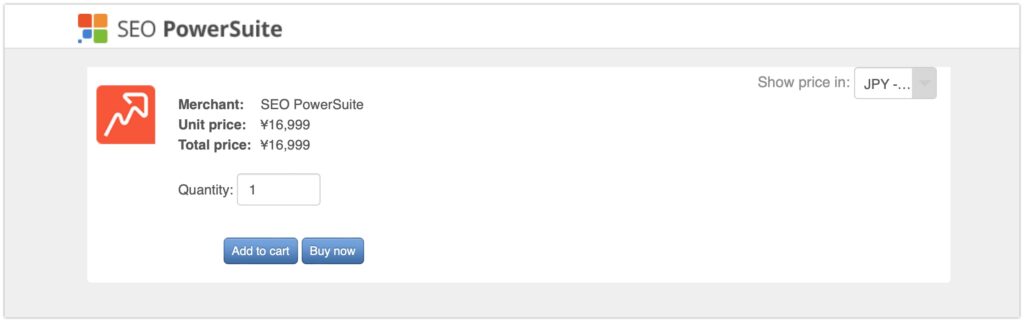
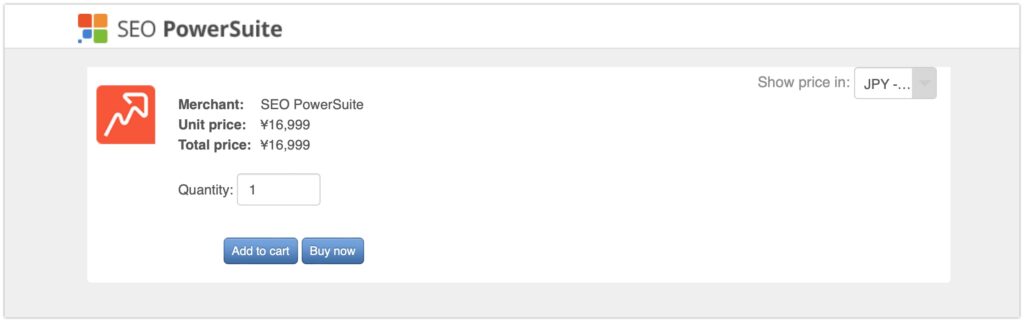
ぜひ必要に応じて使い分けてみてください。
アフィリエイト報酬の取得方法
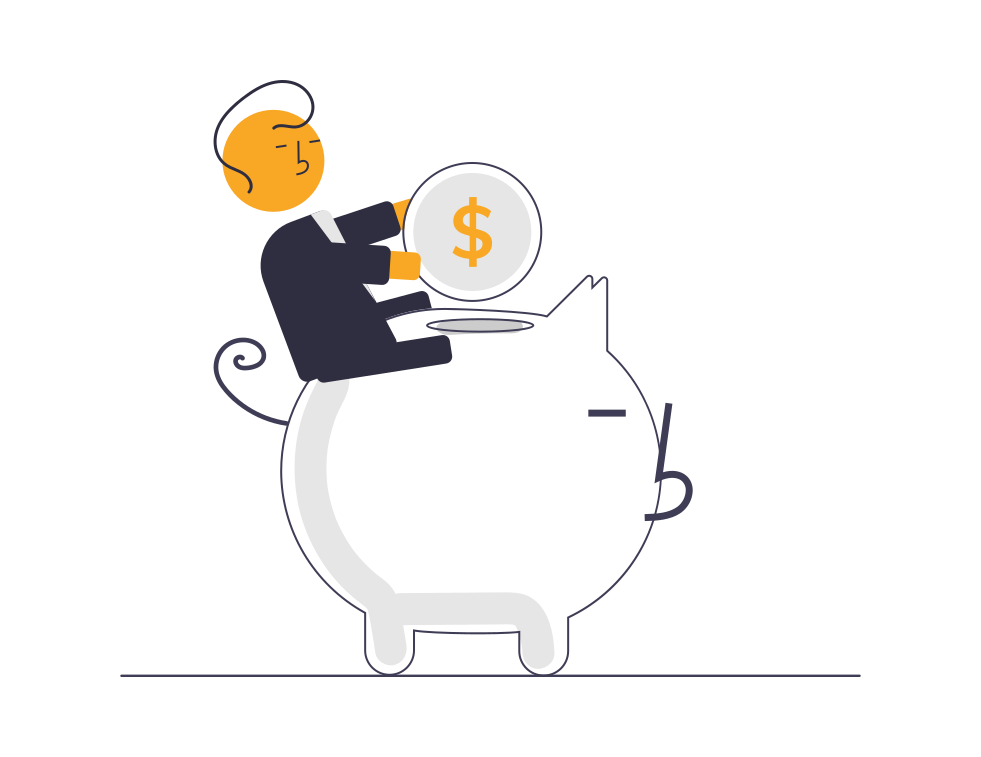
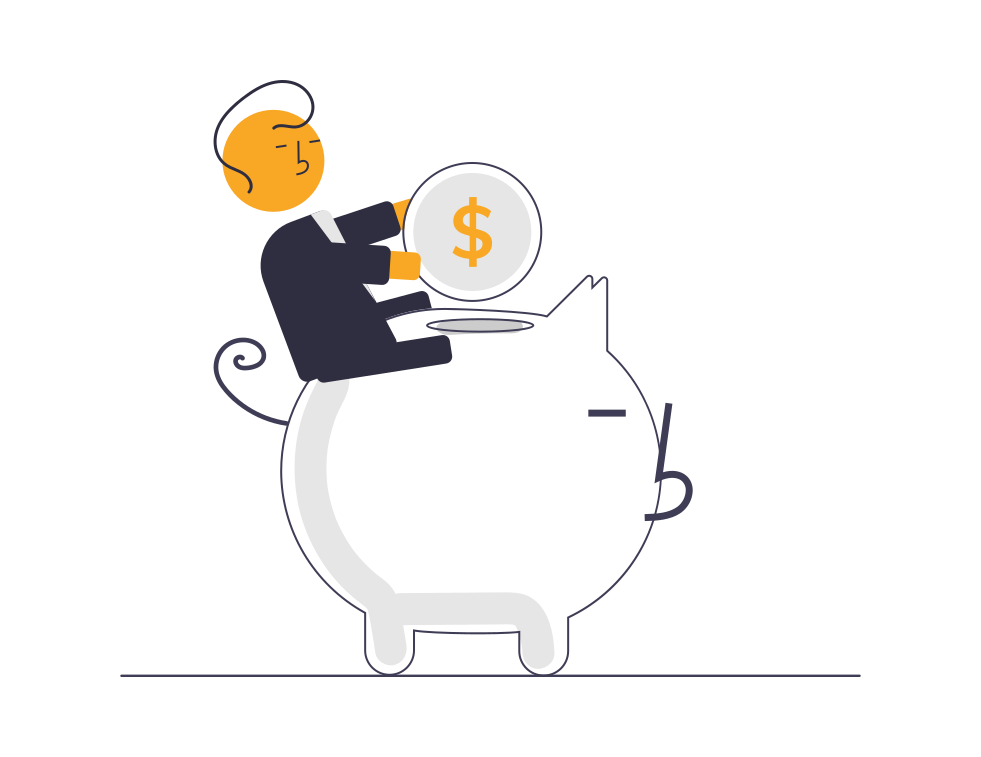
ここからは、アフィリエイト報酬の受け取りに必要な設定を解説します。
アフィリエイト報酬の取得には身分証明書の提出が必要です。
下記の手順に従って登録していきましょう。
まず管理画面のトップページ上部に表示される文章の「here」をクリックします。
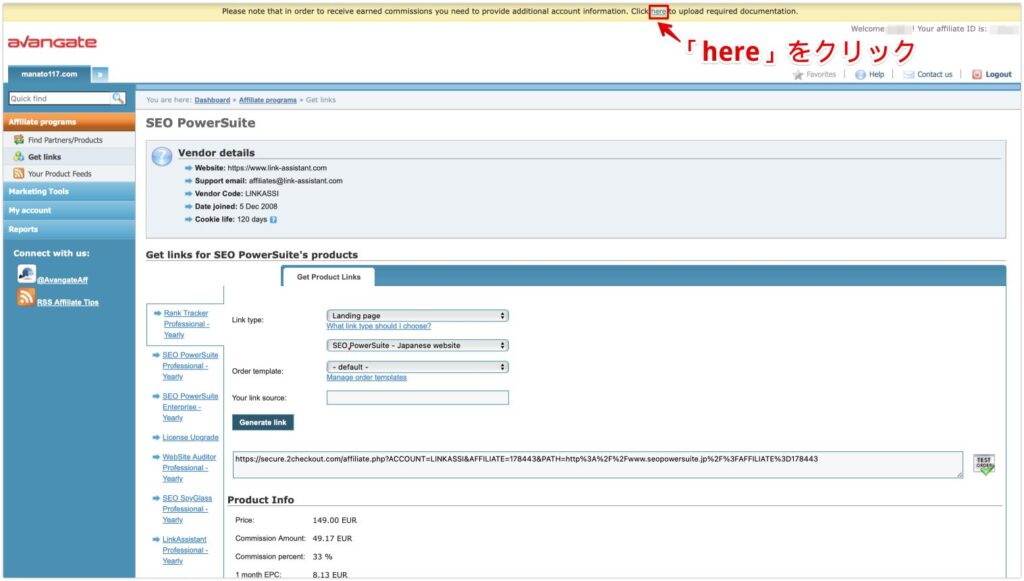
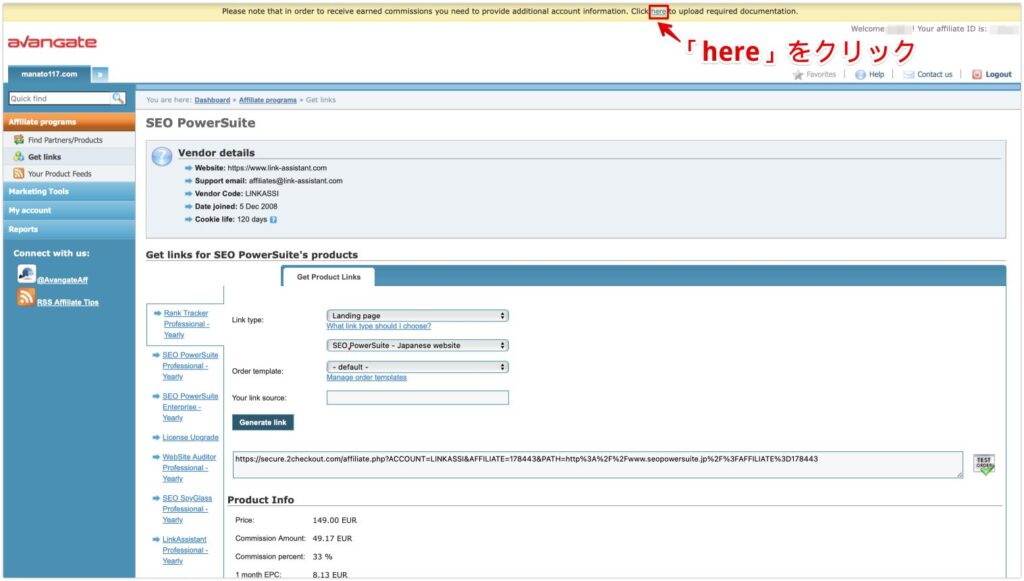
ちなみにこの部分では、
「獲得報酬を受け取るには、追加でアカウントの情報を提供する必要があります。ここをクリックして必要な書類をアップロードしてください。」
と書かれています。
クリックすると、アカウント情報ページに移ります。
本人確認書類の提出欄(ここではKnow your customer documents)で提出用の身分証明書を選択し、画像ファイルをアップロードしましょう。
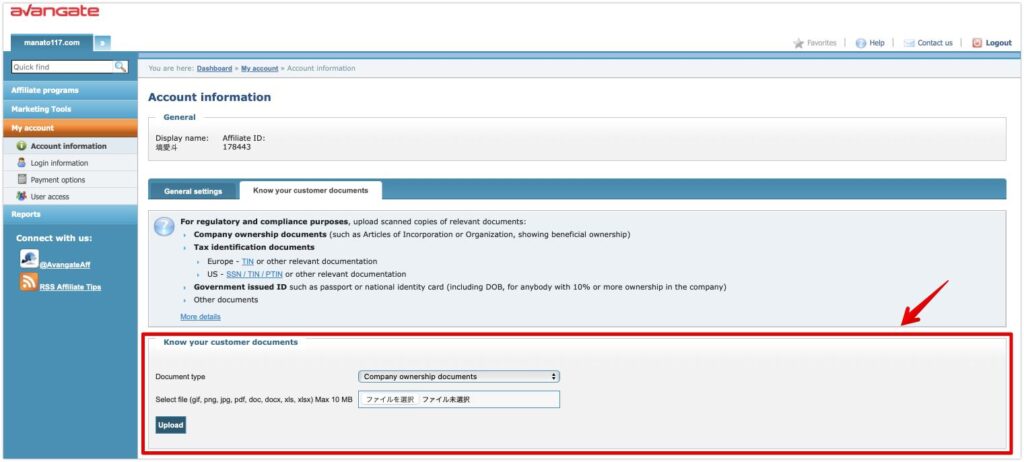
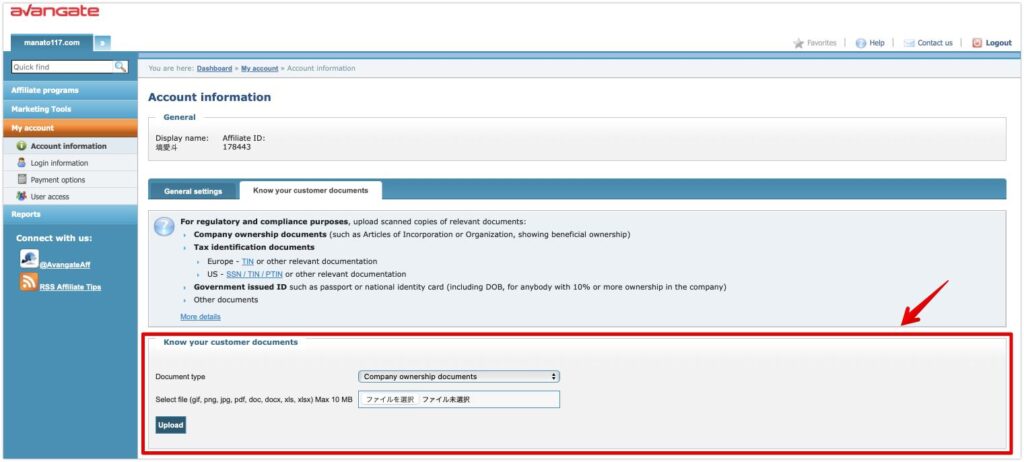
なお提出する身分証明書は、下記の4種類から選べます。
- Company ownership documents=会社所有権確認書類
- Tax identification documents=納税証明書
- Government issued ID=政府発行の身分証明書
- Other documents=その他の書類
おすすめはGovernment issued IDです。
Government issued IDに該当するもの
- パスポート
- 運転免許証
- 健康保険証
- マイナンバーカード
アップロードが完了すると、下記の画面が表示されます。
ページの下部に、あなたが提出した身分証明書の種類、ファイル名、アップロードした日付・時間が掲載されていれば大丈夫です。
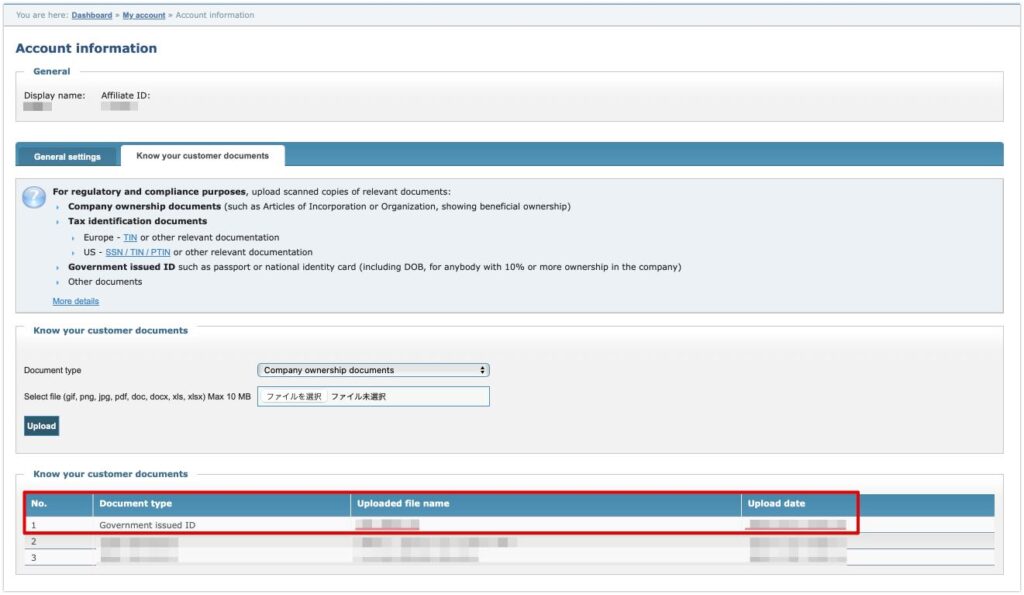
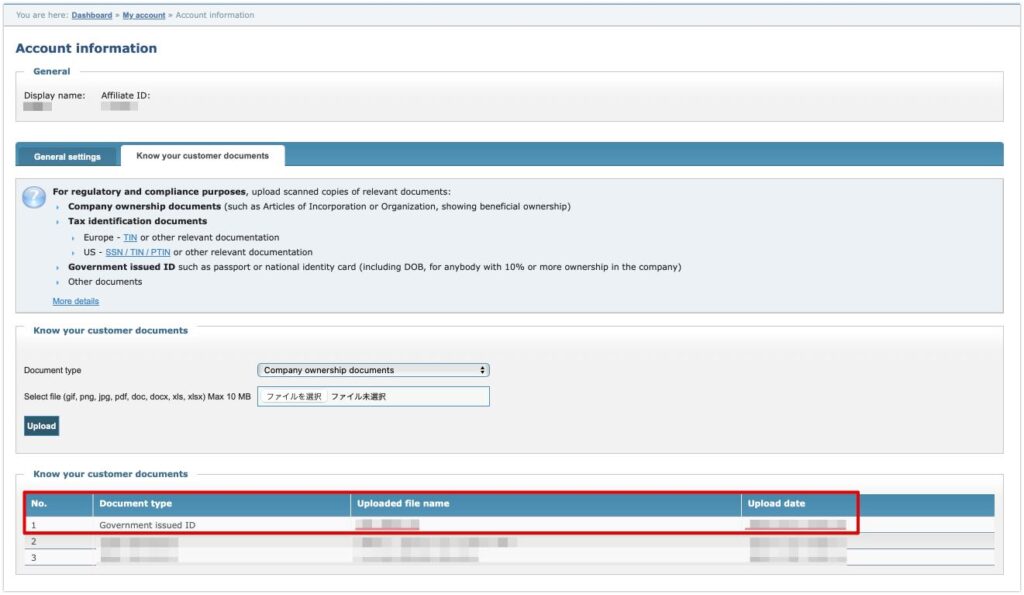
次に報酬の受け取り方法の設定を行います。
管理画面のトップページに移り、「My account」→「Payment option」の順にクリックします。
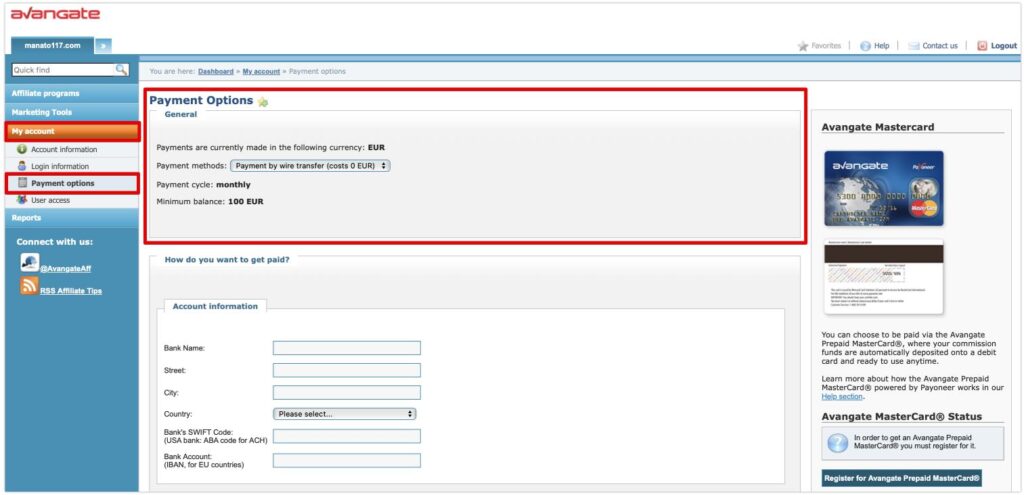
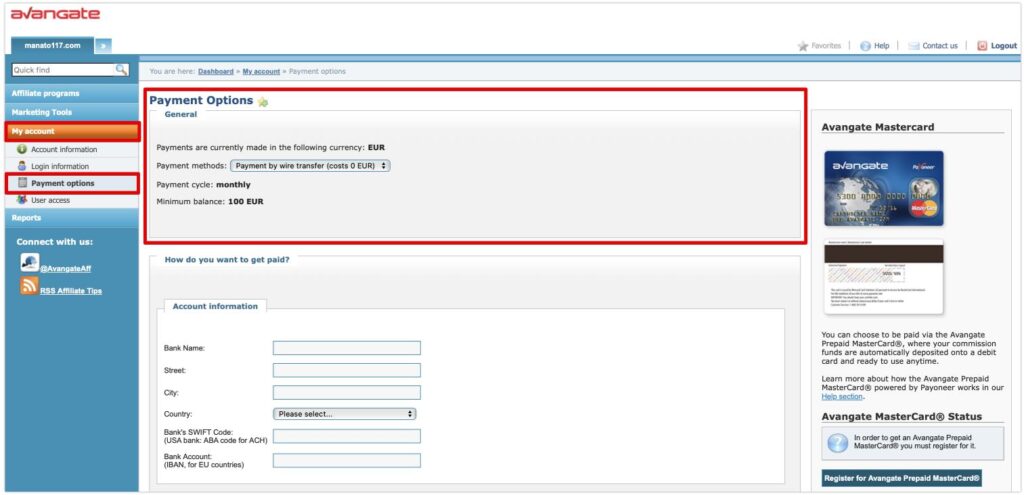
ちなみに「Payment Options」の赤枠部分を訳すと、下記のとおりです。
- 現在の支払い通貨:ユーロ
- 支払い方法:自分で選択
- 支払いサイクル:月に一回
- 支払い最低額:100ユーロ(日本円で約15,000円)
なお「支払い方法」は、下記の3つから選択できます。
- Payment by check(=小切手での支払い)
- Payment by PayPal (=PayPalでの支払い)
- Payment by wire transfer(=銀行口座振り込み)



おすすめは「Paypal」です。
手数料が安く、登録手続きも簡単だからです。
もしPaypalアカウントを持っていなければ、この機会に作っておきましょう。
ではこれからは、「Payment by PayPal」を選択した時を例に、手順を解説していきます。
下記の画面で、「PayPalに登録したメードアドレスを入力し、支払いを受ける通貨を選択しましょう。
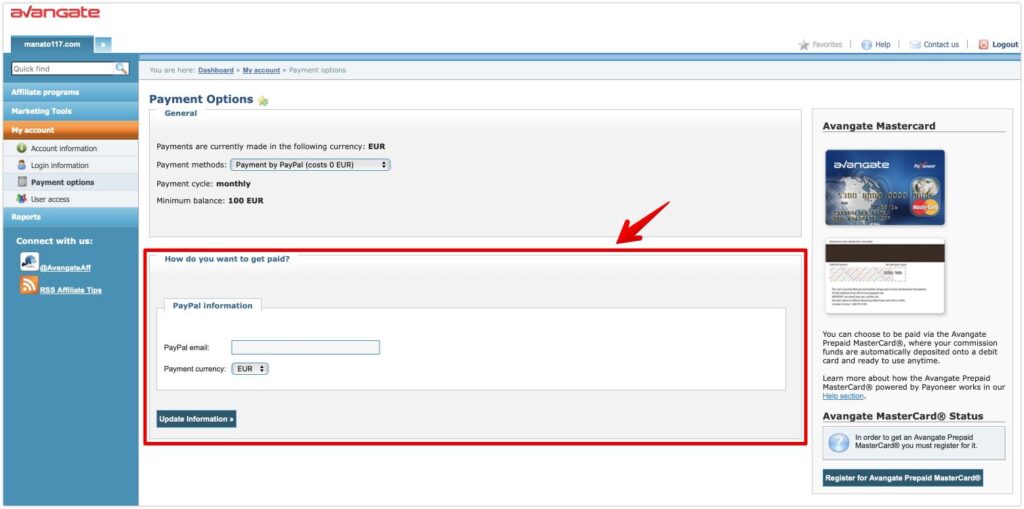
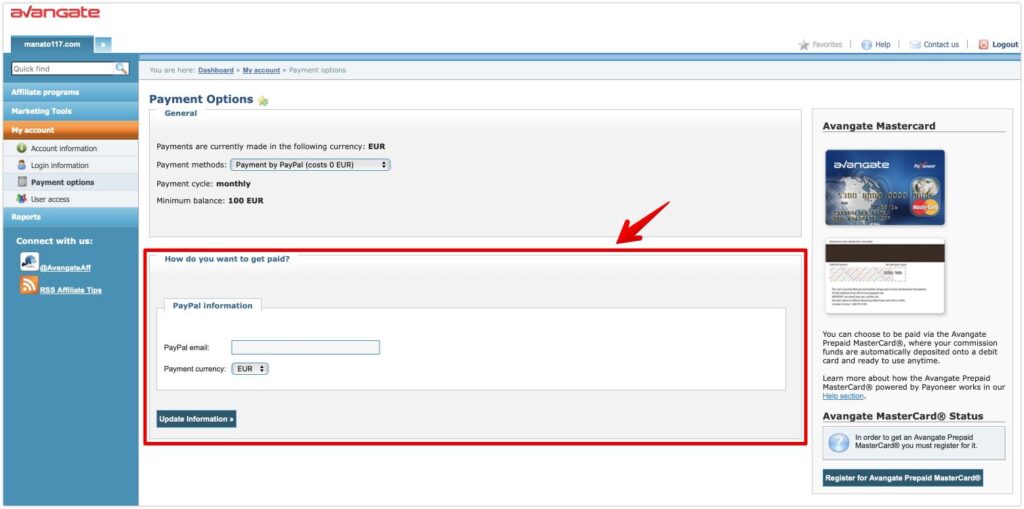
情報が入力できたら、「Update Information」ボタンをクリックします。
支払い通貨はユーロ(EUR)と米国ドル(USD)のどちらかを選べます。
USDの場合は、通貨換算手数料(2.5%を為替レートに追加)がかかります。
米国ドルにこだわりがなければ、ユーロのままにするのがおすすめです。
ちなみに、通貨を米国ドルに変更した際は、支払い概要ページが下記のように変わります。
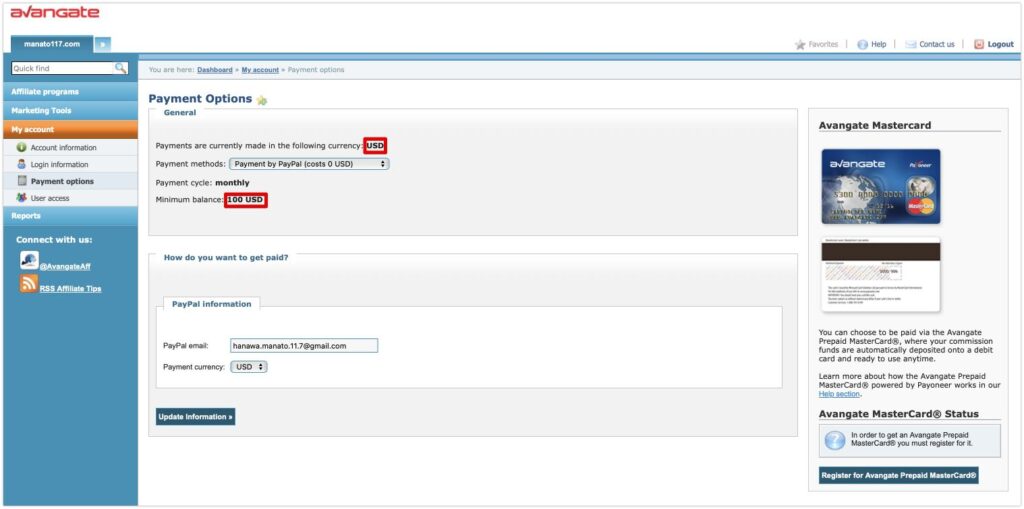
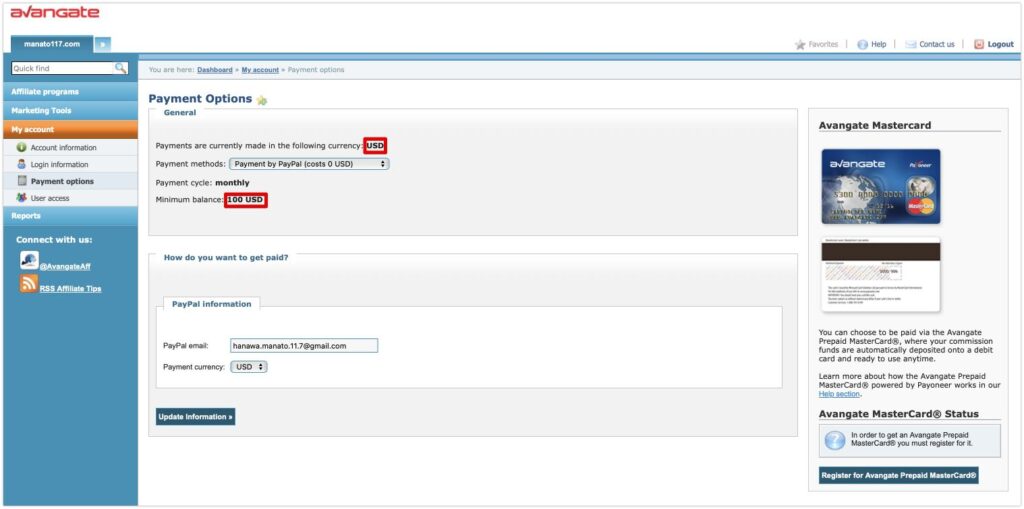
次に、Paypalの登録情報をAvangateに登録します。
Avangateが必要としている情報は、下記のとおりです。
必要なPaypal情報
- 名前
- 国籍
- 住所
- メールアドレス
この4つの情報をAvangateに伝えていきます。
PayPalにログインし、画面右上の歯車マークをクリックしましょう。
下記のような画面が表示されるので、画面全体をスクショします。
※名前・国籍・住所・メールアドレスの4つがもれなく入るようにしましょう。
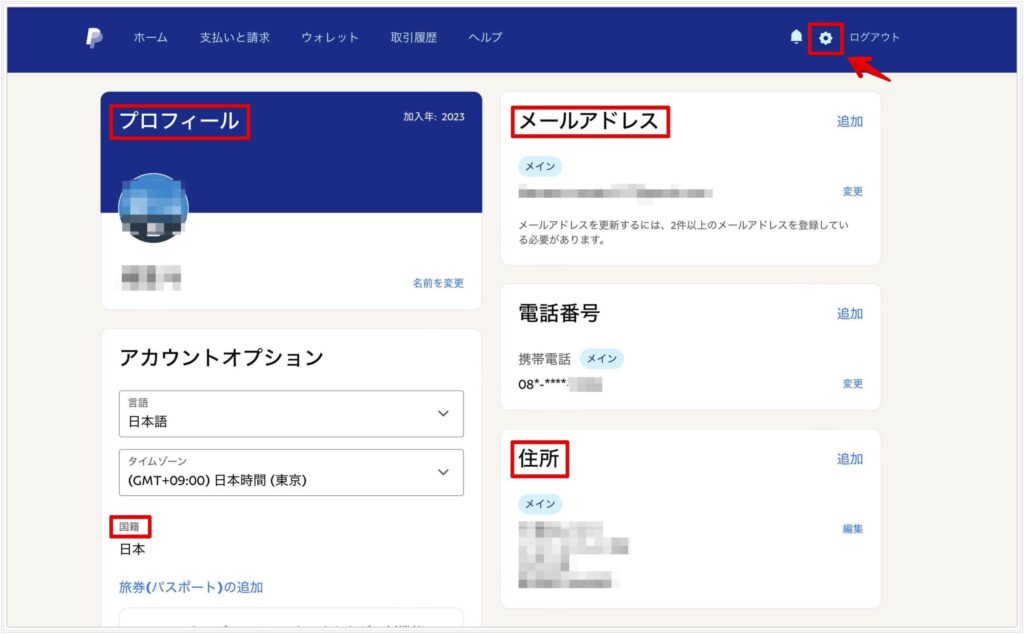
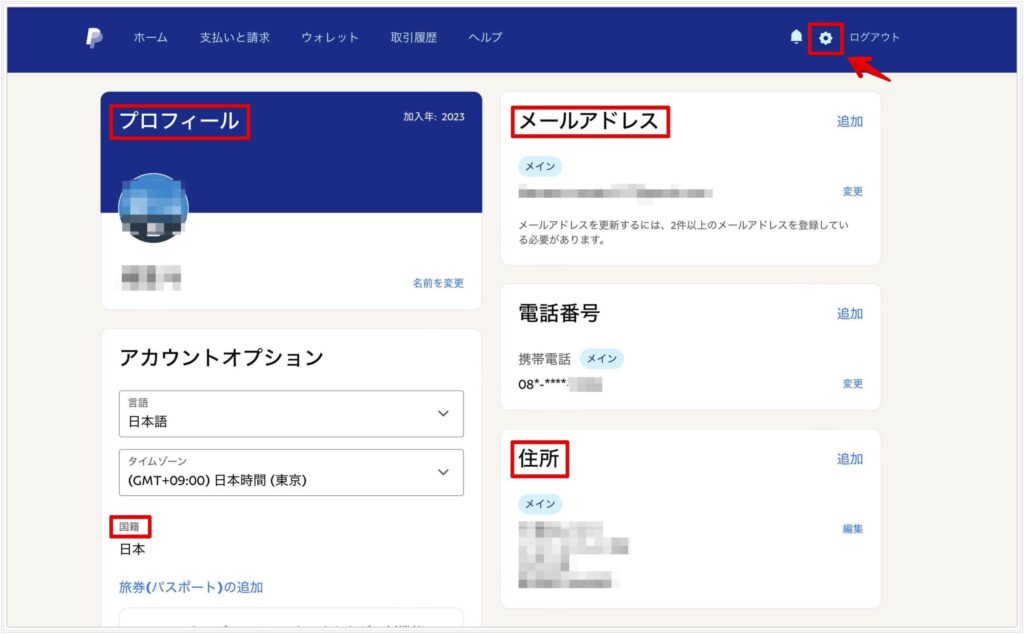
続いて、スクリーンショットの画面をアップロードします。
Avangate管理画面に戻り、「My account」→「Account Information」をクリックします。
※画面上部の「here」をクリックしても同じ画面に進めます。
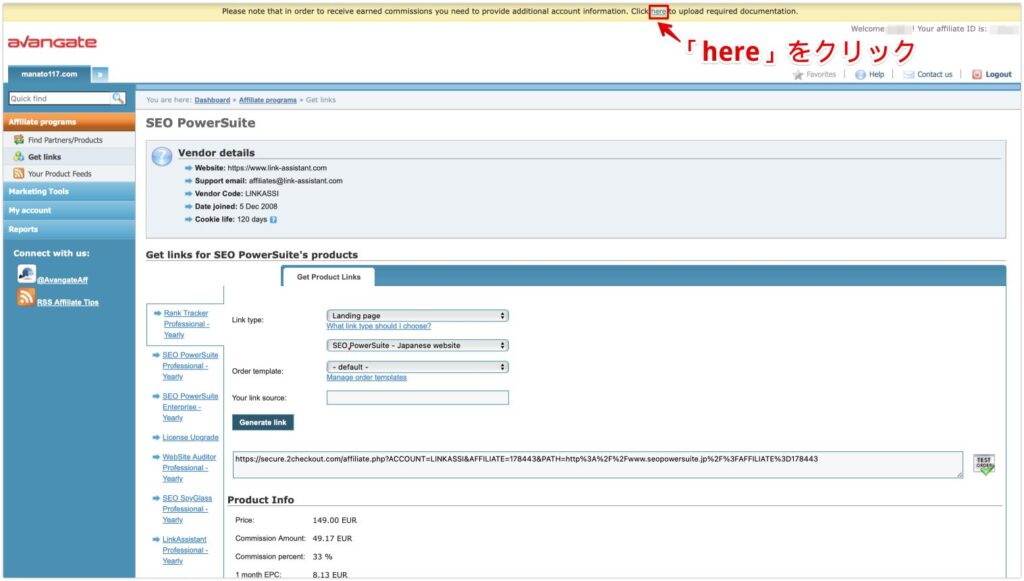
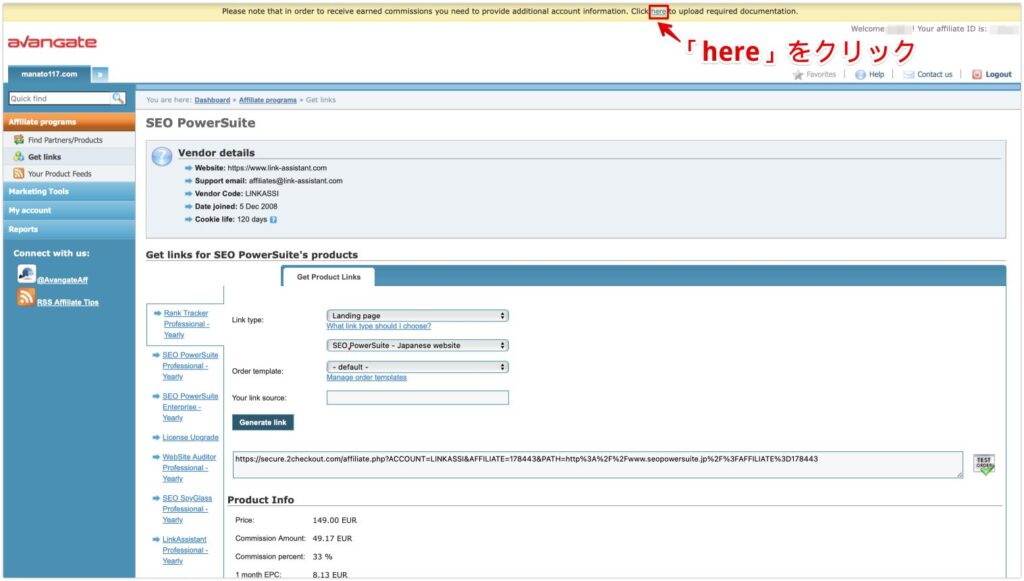
「Know your customer documents」のタブを選択します。
「Other documents」を選択し、先ほどのスクリーンショット画像のデータを選択したら、「Upload」をクリックします。
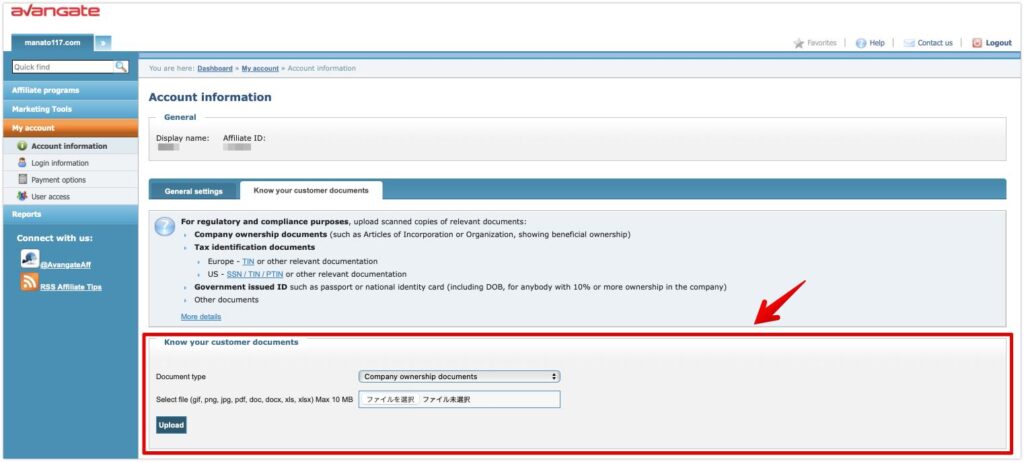
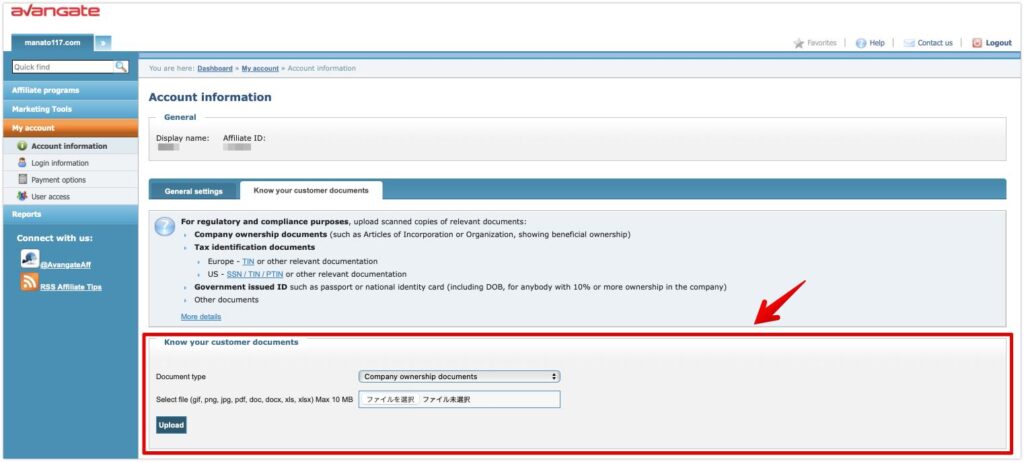
これで報酬受け取りに必要な作業は、すべて完了になります。
お疲れ様でした。
Rank Tracker のアフィリエイトに関するよくある質問
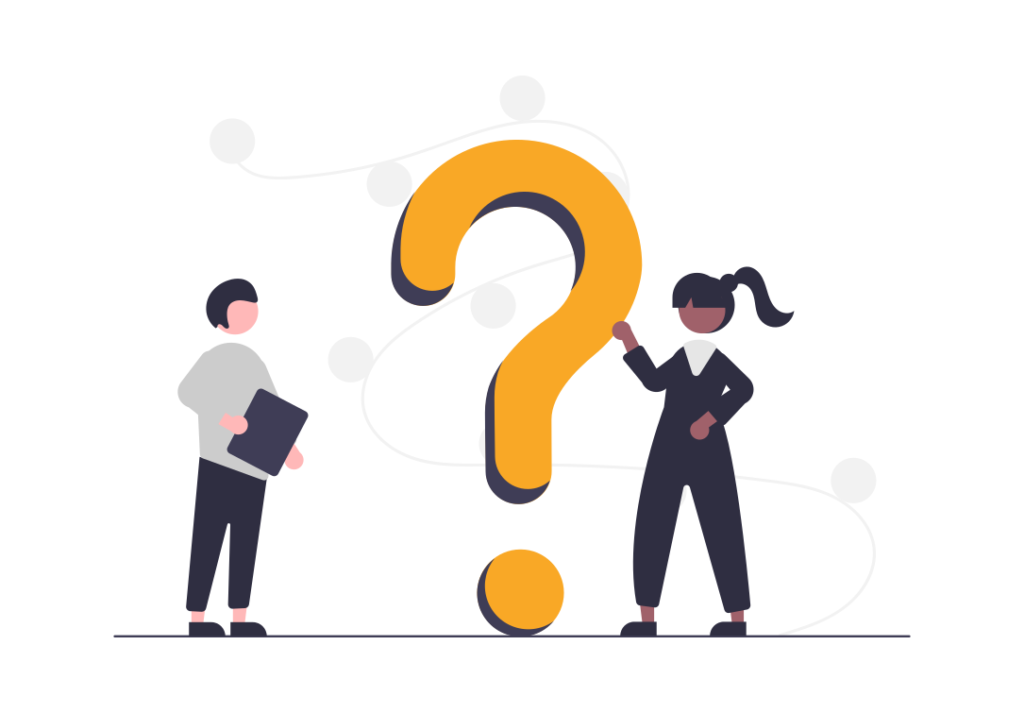
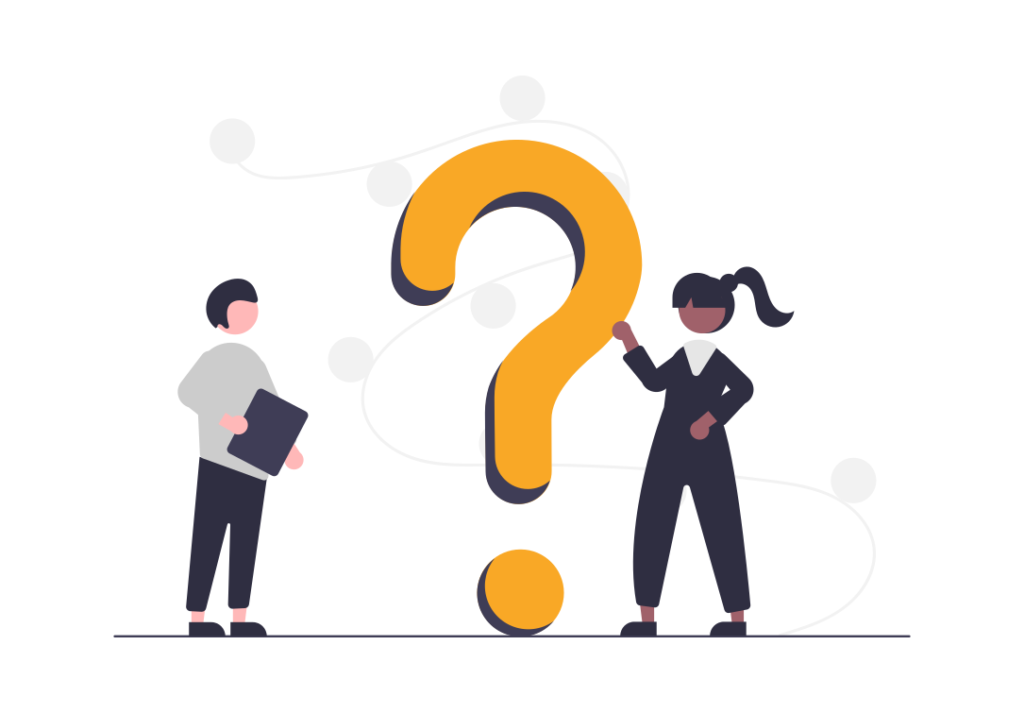
Rank Trackerアフィリエイトに関してよくある質問に回答します。
アフィリエイト報酬額はいくらですか?
Rank Trackerのアフィリエイト報酬額は、販売金額の33%と定められています。


例えばRank Trackerの「プロフェッショナル版(1年間)」は、販売価格が16,999円なので、アフィリエイト報酬はその33%の約5,600円になります。
アフィリエイトの報酬支払日はいつですか?
Rank Trackerのアフィリエイト報酬は、毎月月末時め、翌月20日に入金されます。
海外の会社が相手なため、不安に思う方もいるかもしれません。
しかし支払い金額に達すれば、しっかりと報酬が振り込まれるので、心配ご無用ですよ。
Rank Trackerのアフィリエイトを開始するまでの所要時間は?
最低でも1週間はかかることを想定しましょう。
登録の際には、メールのやり取りがあるので、どうしても日数がかかってしまいます。
しかもメール返信はAvangateの営業日しか来ないので、タイミングが悪いと1週間以上かかる場合もあります。
もしメールの返信が遅い場合は、催促のメールを送りましょう。
まとめ:Rank Tracker のアフィリエイトを始める方法
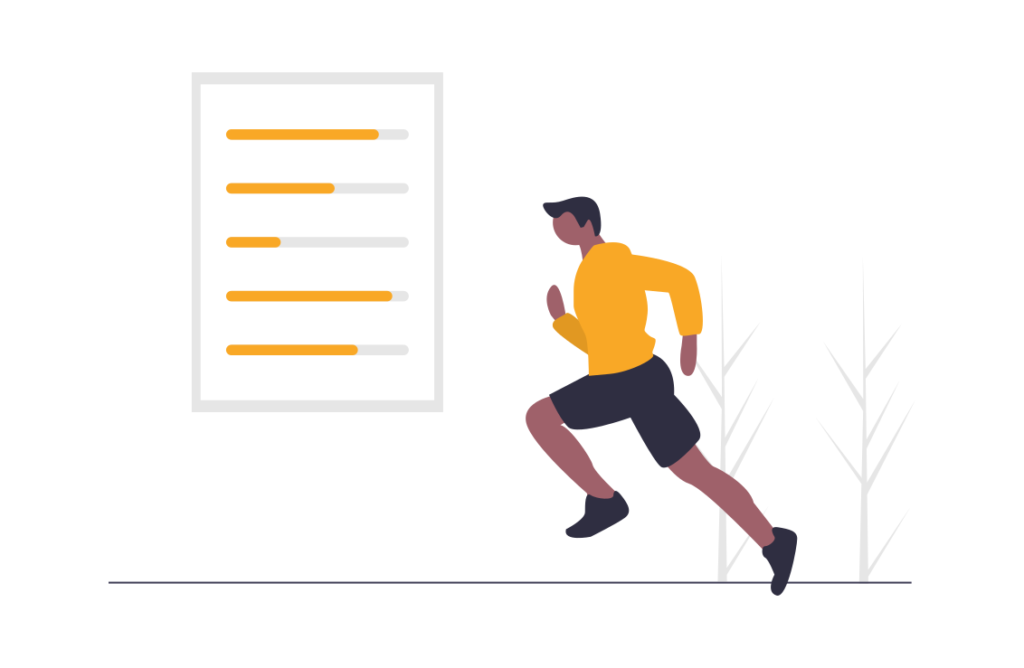
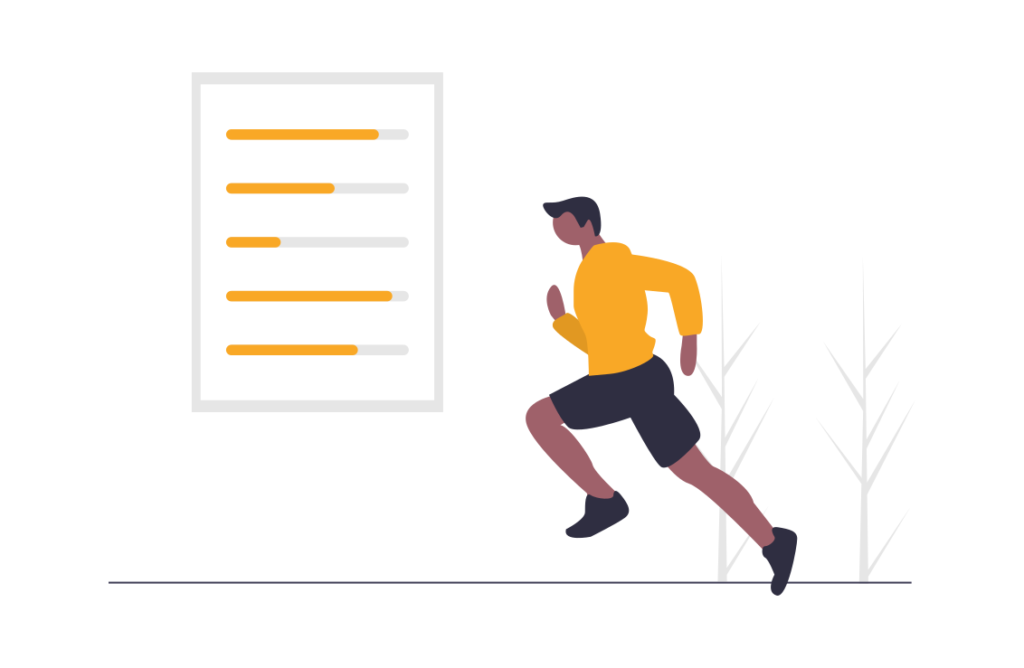
今回はRank Trackerアフィリエイトの始め方について解説しました。
- Avangateのアカウントを登録する
- Avangateアフィリエイトにログインする
- Rank Trackerのアフィリエイトリンクを取得する
- Rank Trackerのアフィリエイト報酬の受け取り申請をする
海外ASPとのやりとりもあり、難しく感じるでしょう。
しかしめんどくさい分、アフィリエイト報酬額が多い案件なので、今のうちにASP登録までやってしまいましょう。
下記記事では、Rank Trackerのおすすめプランや料金、お得な使い方について解説しています。
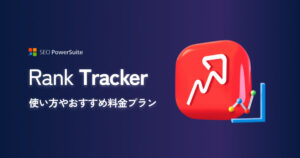
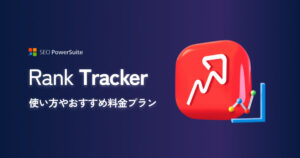
気になる方はぜひ見てみてください。
最後まで読んでいただきありがとうございました!